Hp ProBook 6570b User Manual [ru]
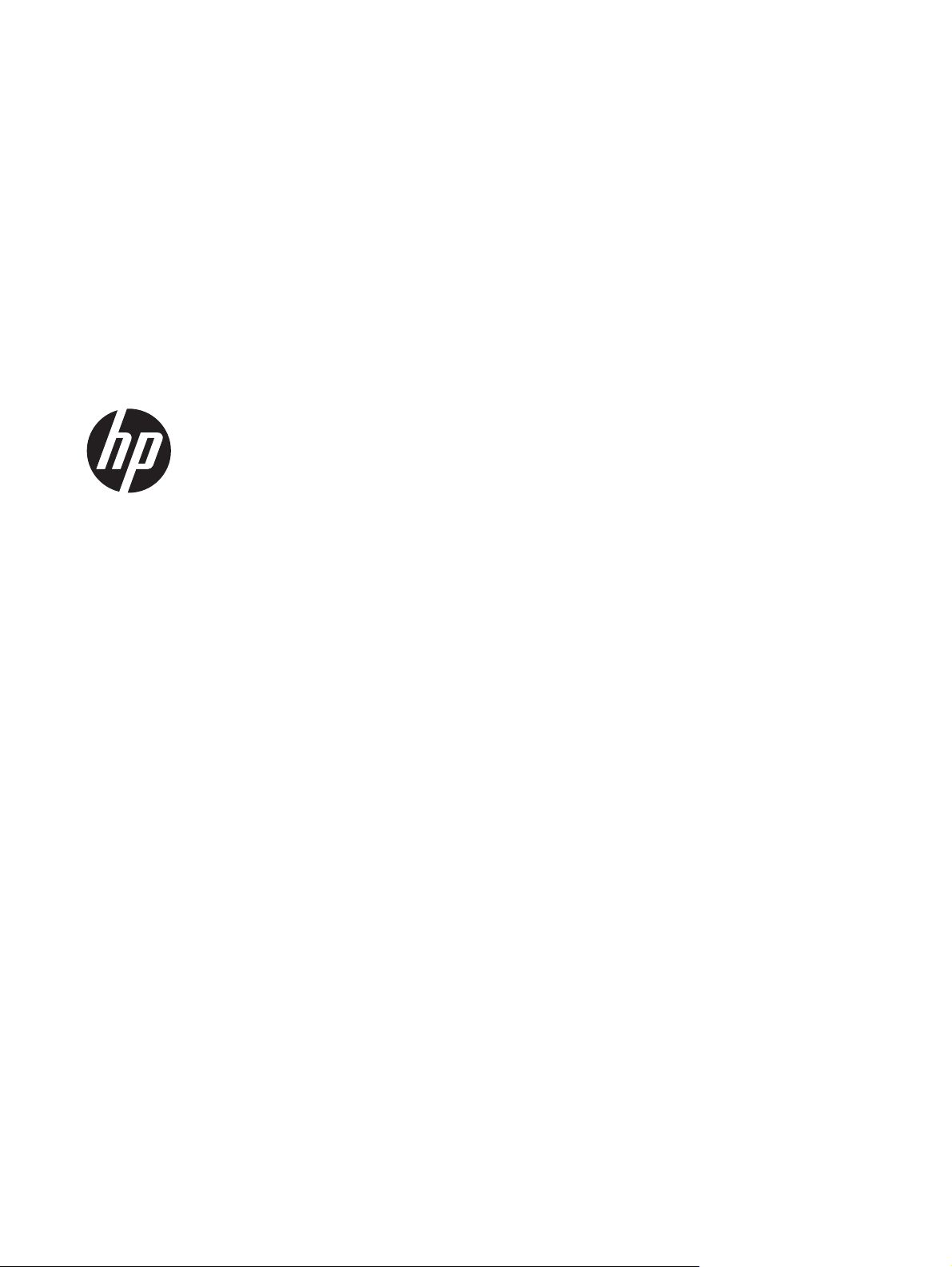
Руководство пользователя
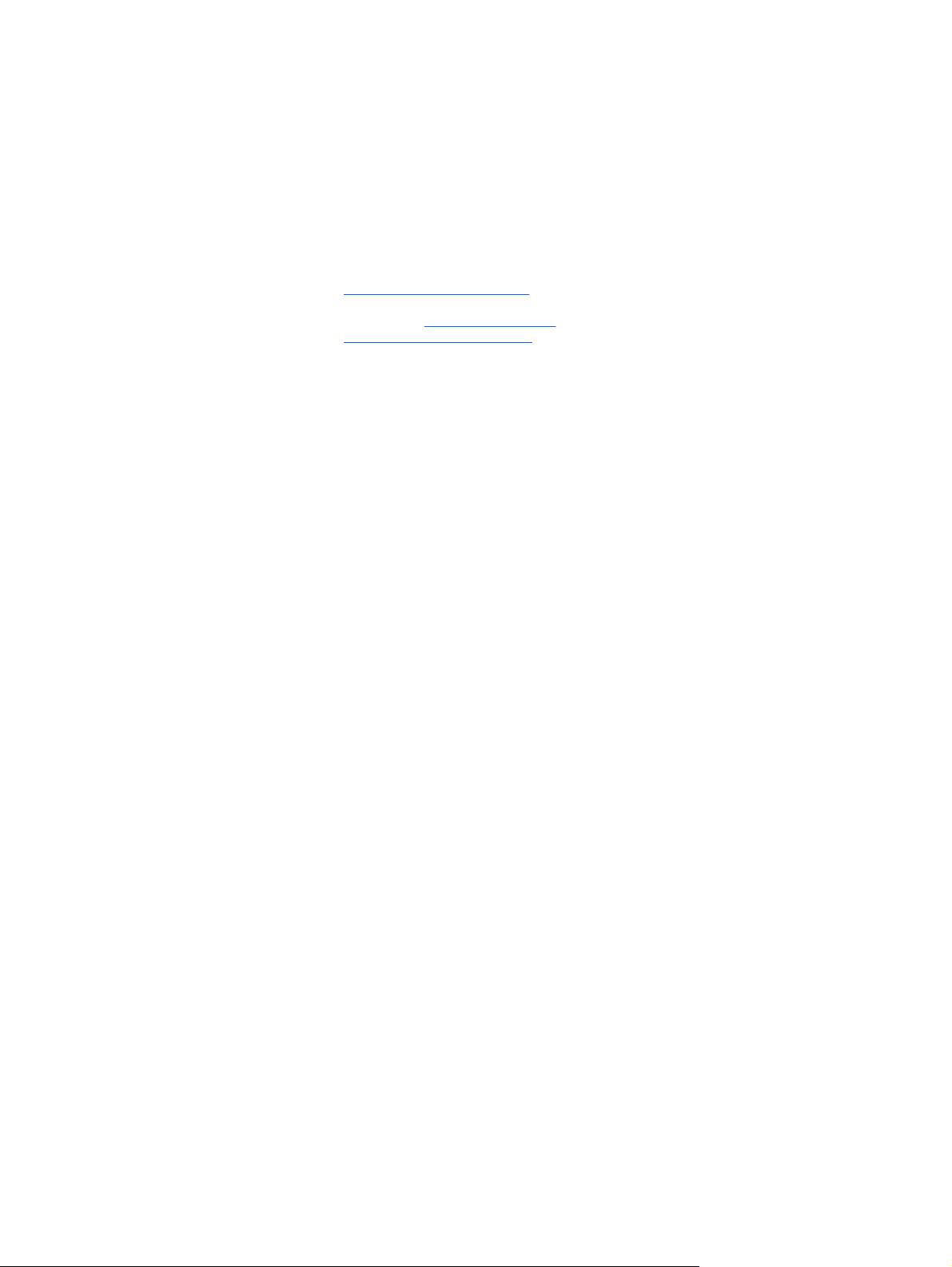
© Hewlett-Packard Development Company,
L.P., 2012–2013.
Bluetooth является товарным знаком
соответствующего владельца и
используется компанией Hewlett-Packard
по лицензии. Intel является товарным
знаком Intel Corporation в США и других
странах. AMD является торговой маркой
корпорации Advanced Micro Devices, Inc.
Логотип SD является торговой маркой
своего владельца. Java — используемый
в США товарный знак Sun Microsystems,
Inc. Microsoft и Windows —
зарегистрированные в США торговые
марки Microsoft Corporation.
Приведенная в этом документе
информация может быть изменена без
уведомления. Гарантийные
обязательства для продуктов и
приведены только в условиях гарантии,
прилагаемых к каждому продукту и
услуге. Никакие содержащиеся здесь
сведения не могут рассматриваться как
дополнение к этим условиям гарантии.
HP не несет ответственности за
технические или редакторские ошибки и
упущения в данном документе.
услуг HP
Уведомление о продукте
В данном
функции, являющиеся общими для
большинства моделей. Некоторые
функции могут быть не доступны на этом
компьютере.
Для получения актуальных сведений по
данному руководству обращайтесь в
службу поддержки. Сведения о
поддержке в США см. на веб-сайте
http://www.hp.com/go/contactHP.
Сведения о поддержке во всем мире см.
на веб-сайте http://welcome.hp.com/
country/us/en/wwcontact_us.html
руководстве описываются
Использование программного
обеспечения
Установка, копирование, загрузка или
иное использование любого
программного продукта,
предустановленного на этом
компьютере, означает согласие с
условиями лицензионного соглашения
HP. Если вы не принимаете условия
этого соглашения, единственным
способом защиты ваших прав является
возврат всего неиспользованного
продукта (оборудования и программного
обеспечения) в течение 14 дней с
возмещением уплаченной суммы в
соответствии с правилами возврата в
организации,
продукт.
Для получения дополнительной
информации или возмещения полной
стоимости компьютера обратитесь к
продавцу.
в которой был приобретен
Вторая редакция: июнь 2013 г.
Издание 1-е, октябрь 2012 г.
Номер документа: 697709-252
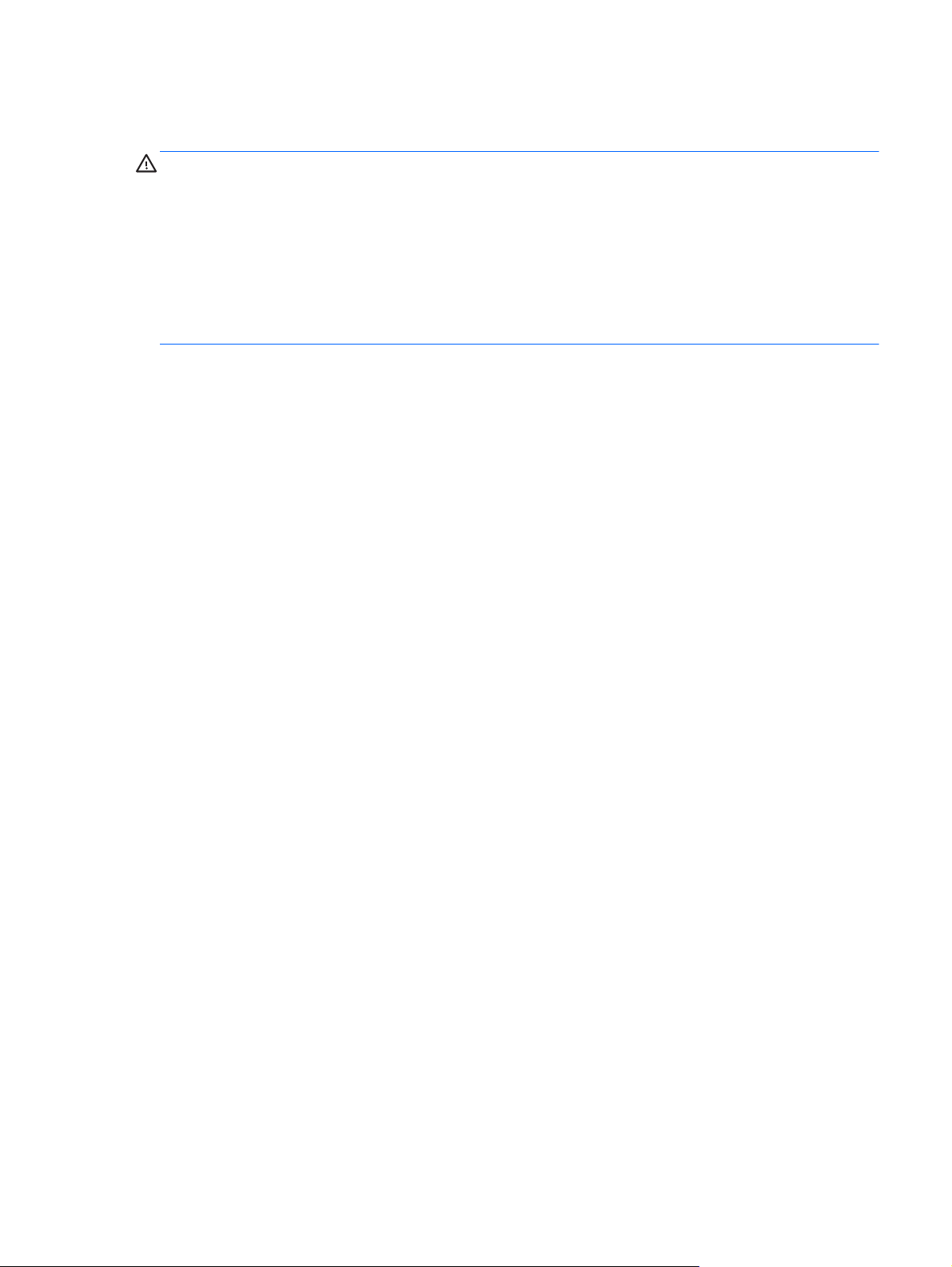
Уведомление о безопасности
ВНИМАНИЕ! Во избежание возможных ожогов или перегрева компьютера при работе не
держите его на коленях и не закрывайте вентиляционные отверстия. Используйте компьютер
только на твердой ровной поверхности. Не допускайте перекрытия воздушного потока
жесткими поверхностями, такими как корпус стоящего рядом принтера, или мягкими
предметами, такими как подушки, ковры с ворсом или предметы одежды. Кроме
работы не допускайте контакта адаптера переменного тока с кожей или мягкими
поверхностями, такими как подушки, ковры с длинным ворсом или предметы одежды.
Компьютер и адаптер питания удовлетворяют требованиям к допустимой для пользователей
температуре поверхности, определенным международным стандартом безопасности
оборудования, используемого в сфере информационных технологий (IEC 60950).
того, во время
iii
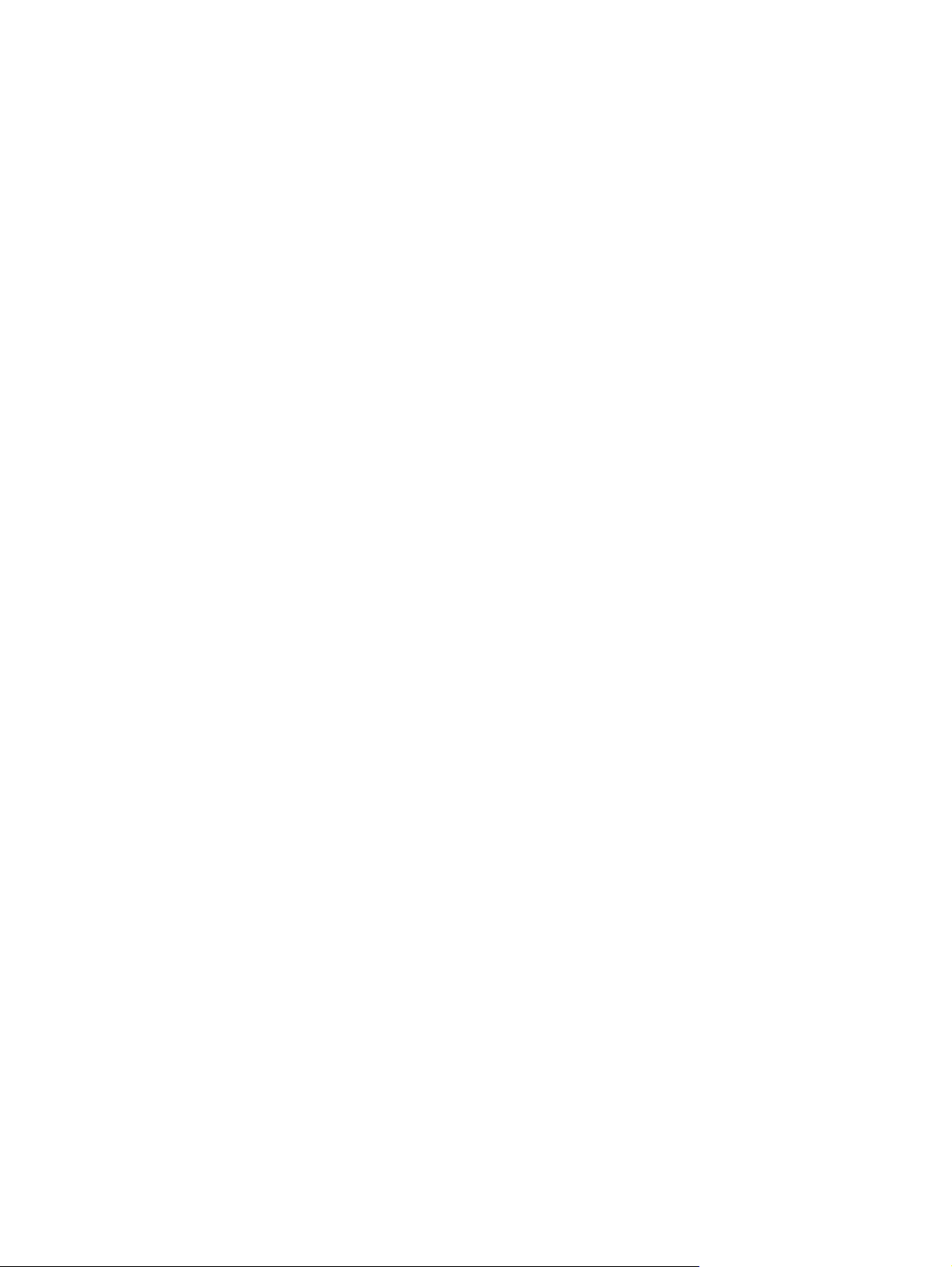
iv Уведомление о безопасности
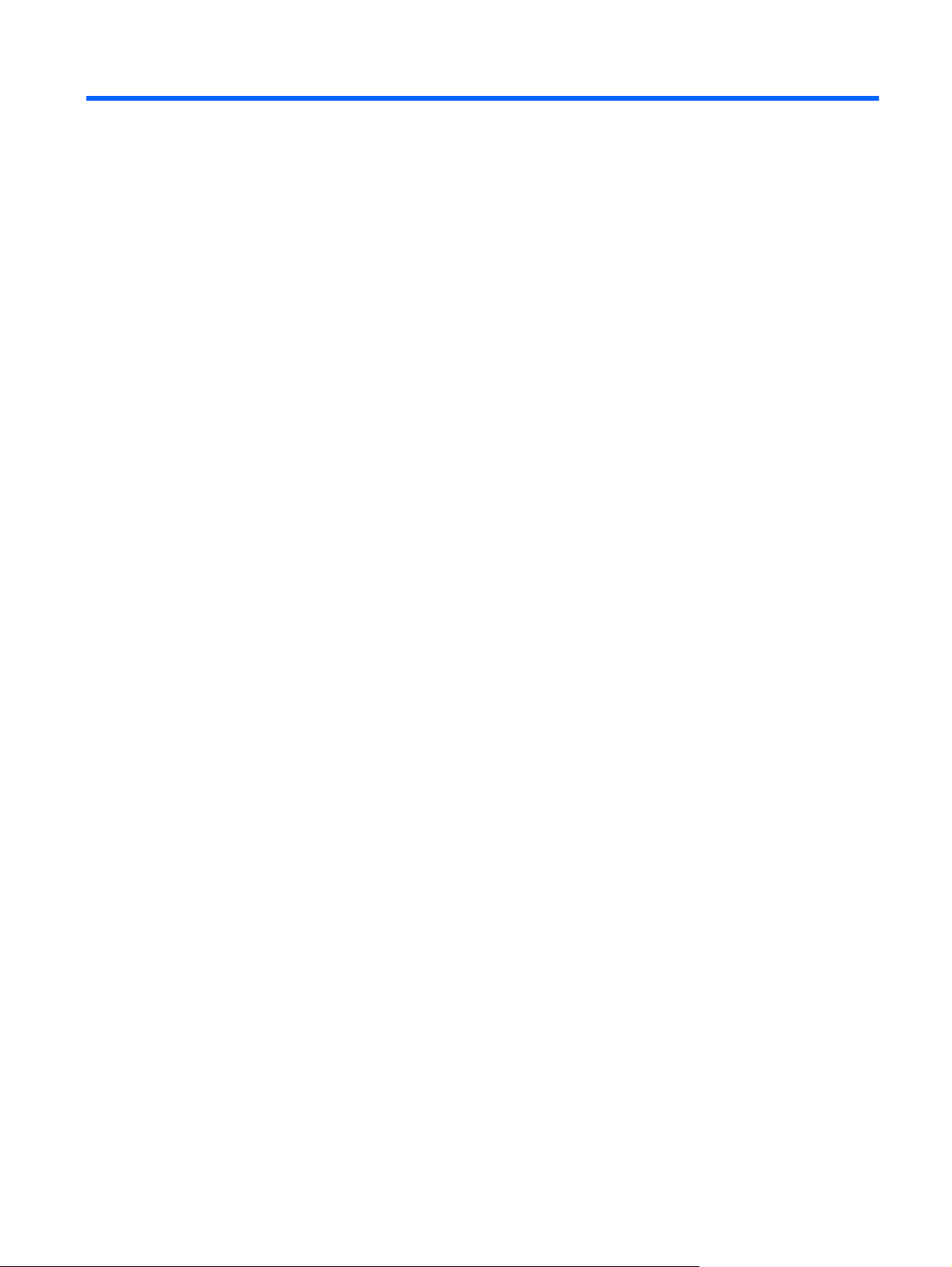
Содержание
1 Добро пожаловать ........................................................................................................................................ 1
Поиск информации ............................................................................................................................. 2
2 Знакомство с компьютером ........................................................................................................................ 4
Вид сверху ........................................................................................................................................... 4
Сенсорная панель .............................................................................................................. 4
Индикаторы ........................................................................................................................ 6
Кнопки и считыватель отпечатков пальцев (только на некоторых моделях) ................ 7
Клавиши .............................................................................................................................. 9
Вид спереди ...................................................................................................................................... 10
Вид справа ........................................................................................................................................ 12
Вид слева .......................................................................................................................................... 15
Вид сзади .......................................................................................................................................... 16
Экран ................................................................................................................................................. 17
Вид снизу ........................................................................................................................................... 20
3 Подключение к сети ................................................................................................................................... 22
Подключение к беспроводной сети ................................................................................................. 22
Использование элементов управления беспроводной
Использование кнопки беспроводной связи ................................................. 22
Использование элементов управления операционной системы ................ 23
Использование беспроводной локальной сети ............................................................. 23
Использование учетной записи интернет-провайдера ................................ 24
Настройка беспроводной ЛВС ....................................................................... 25
Настройка беспроводного маршрутизатора ................................................. 25
Защита беспроводной ЛВС ............................................................................ 25
Подключение к беспроводной ЛВС ................................................................ 26
Использование модуля высокоскоростной мобильной связи HP (только на
некоторых моделях) ......................................................................................................... 27
Установка и извлечение SIM-карты ............................................................... 27
Использование GPS (только на некоторых моделях) ................................................... 28
Использование
Подключение к проводной сети ...................................................................................................... 29
Подключение к локальной вычислительной сети (ЛВС) .............................................. 29
Использование модема ................................................................................................... 30
беспроводных устройств Bluetooth ...................................................... 29
Подключение кабеля модема ......................................................................... 30
связью .................................... 22
v
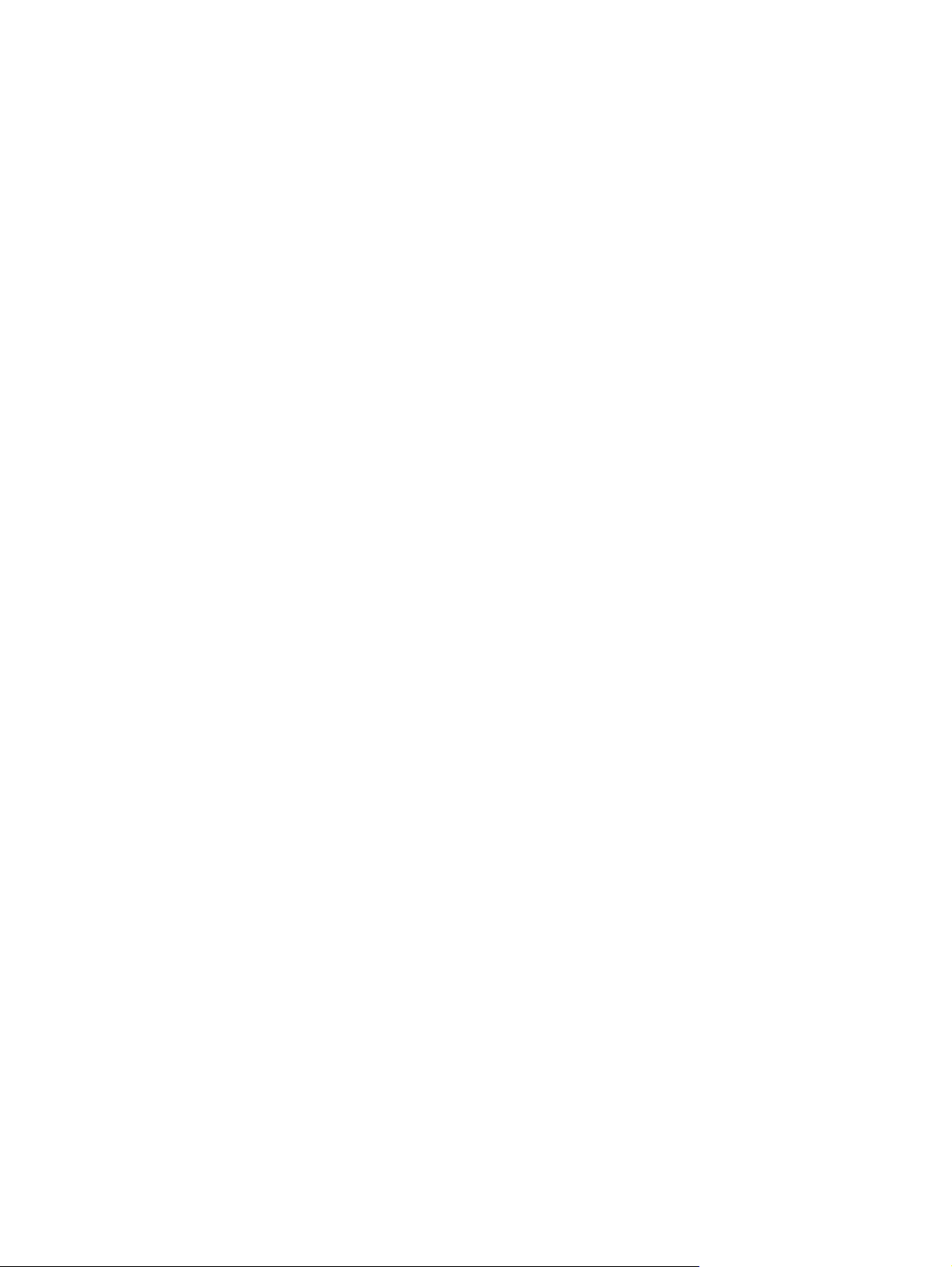
В некоторых странах/регионах также требуются специальные
адаптеры кабеля модема. .............................................................................. 31
4 Навигация с помощью клавиатуры, сенсорных жестов и указывающих устройств .................... 32
Использование указывающих устройств ........................................................................................ 32
Настройка пользовательских параметров указывающих устройств ........................... 32
Использование указки ..................................................................................................... 32
Использование сенсорной панели ................................................................................. 32
Выключение и включение сенсорной панели ............................................... 33
Использование жестов сенсорной панели .................................................... 33
Касание ............................................................................................ 34
Прокрутка ......................................................................................... 34
Сжатие/растяжение ........................................................................ 35
Вращение (только на некоторых моделях) ................................... 35
Щелчок
Перелистывание (только на некоторых моделях) ....................... 36
Жесты проведения по краю (только на некоторых моделях) ....................................... 36
Жест проведения по правому краю ............................................................... 37
Жест проведения по верхнему краю ............................................................. 37
Жест проведения по левому краю ................................................................. 38
Использование клавиатуры ............................................................................................................. 38
Использование сочетаний клавиш в Microsoft Windows 8 ............................................ 38
Расположение сочетаний клавиш .................................................................................. 39
Использование цифровых панелей ................................................................................ 40
Использование встроенной цифровой панели
Включение и выключение встроенной цифровой панели
клавиатуры ...................................................................................... 42
Переключение функций клавиш встроенной цифровой
панели .............................................................................................. 42
Использование дополнительной внешней цифровой панели ..................... 42
двумя пальцами (только на некоторых моделях) .......... 36
клавиатуры ........................ 41
5 Мультимедиа ............................................................................................................................................... 43
Использование клавиш для управления воспроизведением ....................................................... 43
Звук .................................................................................................................................................... 43
Подключение динамиков ................................................................................................. 43
Подключение наушников ................................................................................................. 43
Подключение микрофона ................................................................................................ 44
Регулировка громкости .................................................................................................... 44
Проверка звуковых функций компьютера ...................................................................... 44
Веб-камера (только на некоторых моделях) .................................................................................. 45
Видео ................................................................................................................................................. 45
vi
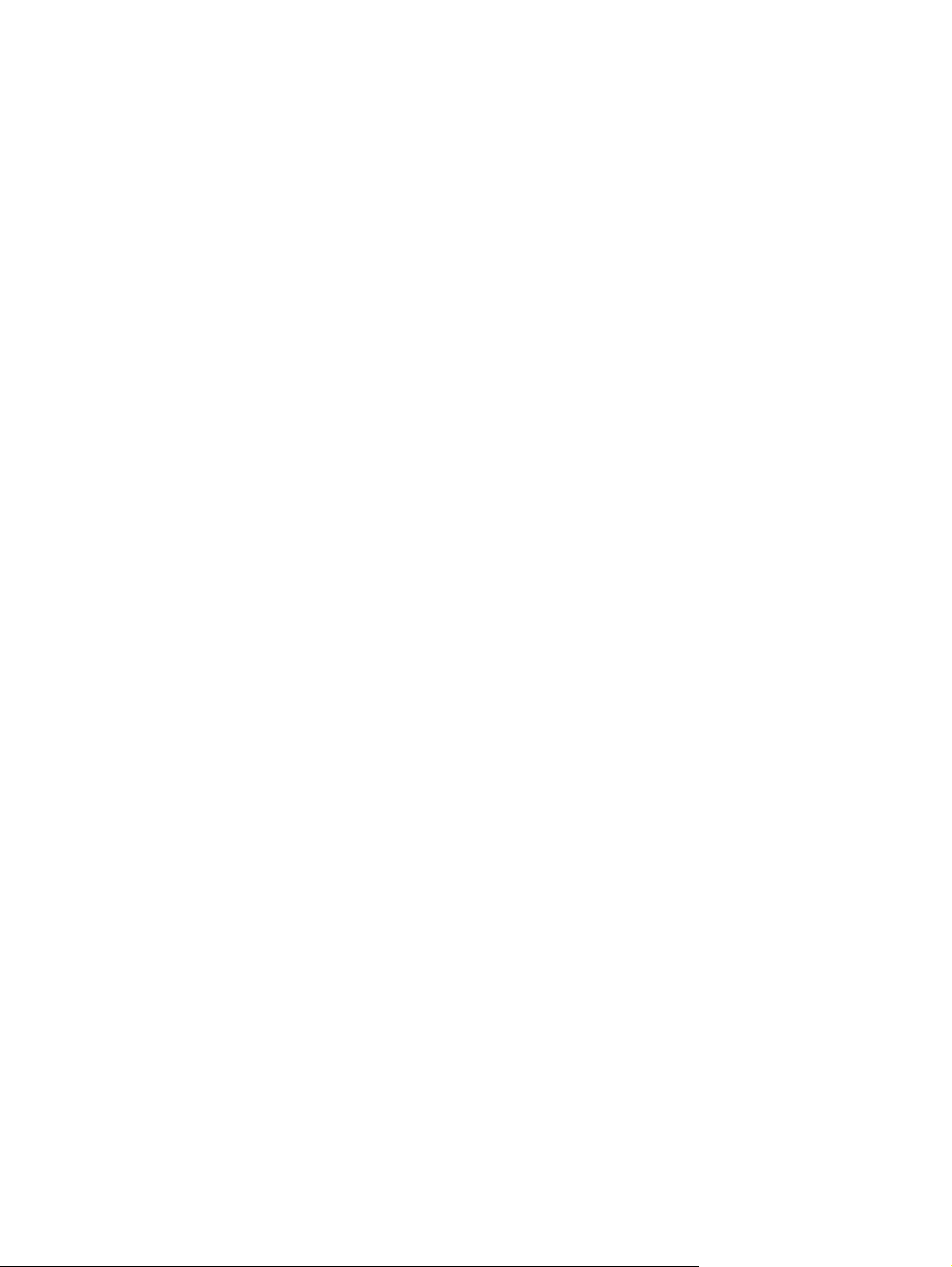
VGA ................................................................................................................................... 45
DisplayPort (только для некоторых моделей) ................................................................ 46
Технология Intel Wireless Display (только на некоторых моделях) .............................. 47
6 Управление питанием ................................................................................................................................ 48
Завершение работы компьютера .................................................................................................... 48
Параметры режимов питания .......................................................................................................... 48
Использование режимов энергосбережения ................................................................. 48
Intel Rapid Start Technology (только для некоторых моделей) ..................... 49
Переход в спящий режим и выход из него .................................................... 49
Включение и выключение режима гибернации, инициируемого
пользователем ................................................................................................. 50
Установка защиты с помощью пароля при выходе из
энергосберегающего режима
Использование индикатора батарей и параметров электропитания .......... 50
Питание от батареи ......................................................................................................... 51
Поиск дополнительных сведений о батарее ................................................. 51
Использование средства Battery Check ......................................................... 51
Отображение уровня оставшегося заряда батареи ..................................... 52
Увеличение времени разрядки батареи ........................................................ 52
Работа компьютера при низком уровне заряда батареи ............................. 52
Определение низких уровней заряда батареи ............................. 52
Действия пользователя в условиях низкого уровня заряда
батареи ............................................................................................ 53
Установка и извлечение батареи ................................................................... 53
Экономия энергии
Хранение заменяемой пользователем батареи (только на некоторых
моделях) ........................................................................................................... 54
Утилизация заменяемой пользователем батареи (только на некоторых
моделях) ........................................................................................................... 54
Замена заменяемой пользователем батареи (только на некоторых
моделях) ........................................................................................................... 54
Использование внешнего источника питания переменного тока ................................ 54
Проверка адаптера питания переменного тока ............................................ 56
батареи ............................................................................. 54
......................................................................... 50
7 Внешние карты памяти и устройства ..................................................................................................... 57
Использование карт в устройстве чтения карт памяти (только на некоторых
Установка цифровой карты ............................................................................................. 57
Извлечение цифровой карты памяти ............................................................................. 57
Использование карт ExpressCard (только на некоторых моделях) .............................................. 58
Настройка карты ExpressCard ......................................................................................... 58
моделях) ........... 57
vii
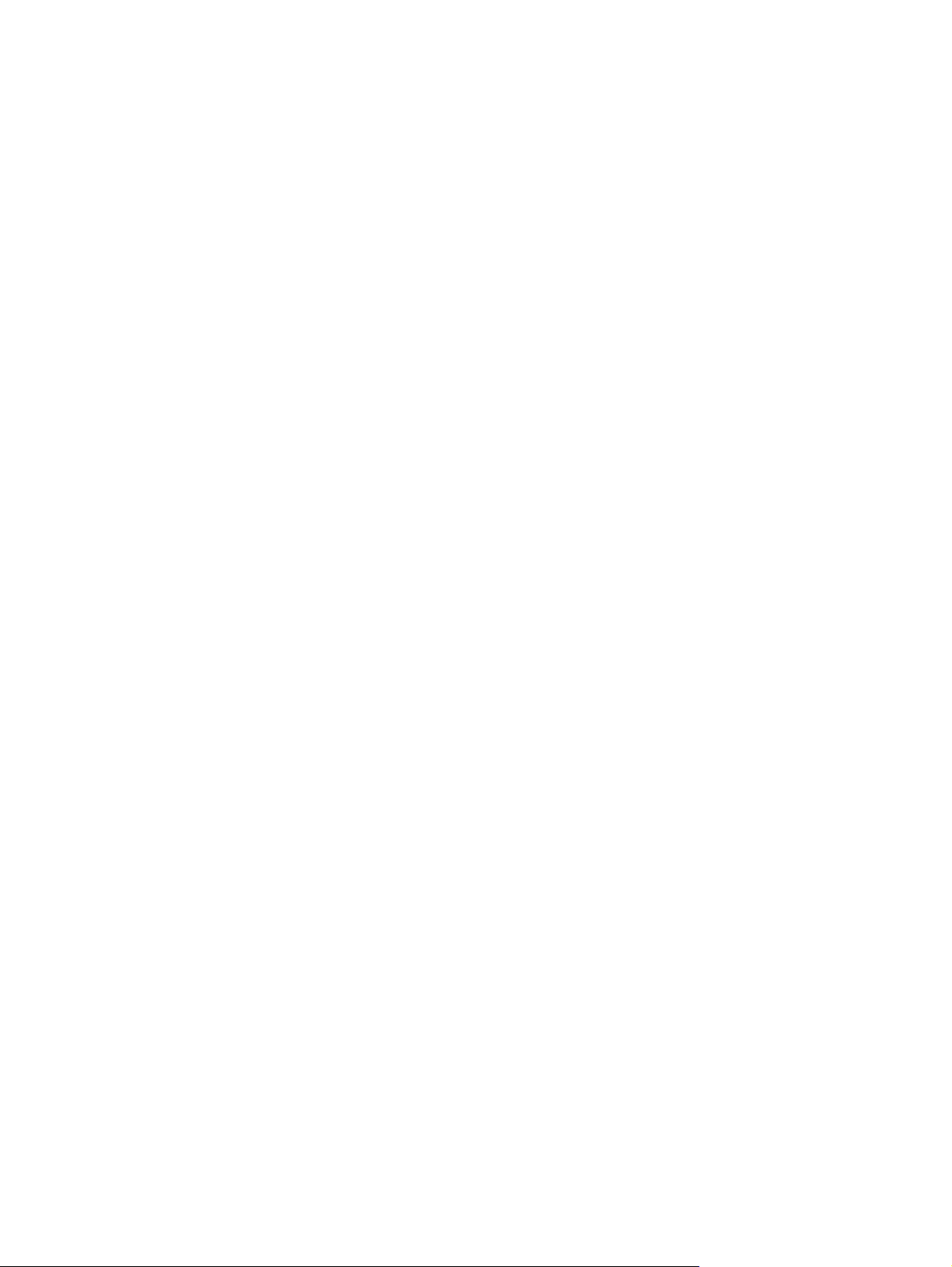
Установка карты ExpressCard ......................................................................................... 59
Извлечение карты ExpressCard ...................................................................................... 60
Использование смарт-карт (только на некоторых моделях) ......................................................... 60
Установка смарт-карты .................................................................................................... 61
Извлечение смарт-карты ................................................................................................. 61
Использование устройства USB ..................................................................................................... 61
Подключение устройства USB ........................................................................................ 62
Извлечение устройства USB ........................................................................................... 62
Использование устройств 1394 (только на некоторых моделях) ................................................. 63
Подключение устройства 1394 ....................................................................................... 64
Извлечение устройства 1394 .......................................................................................... 64
Использование устройства eSATA (только на некоторых моделях) ............................................ 64
Подключение устройства eSATA .................................................................................... 65
Извлечение устройства eSATA ....................................................................................... 65
Использование дополнительных внешних устройств ................................................................... 66
Использование дополнительных внешних дисководов
Использование стыковочного разъема (только на некоторых моделях) .................... 67
8 Дисководы ................................................................................................................................................... 68
Обращение с дисководами .............................................................................................................. 68
Использование жестких дисков ....................................................................................................... 69
Intel Smart Response Technology (только для некоторых моделей) ............................. 69
Снятие или установка сервисной крышки ...................................................................... 69
Снятие сервисной крышки .............................................................................. 70
Установка сервисной крышки на место ......................................................... 71
Замена жесткого диска .................................................................................................... 71
Извлечение жесткого диска ............................................................................ 72
Установка жесткого диска ............................................................................... 74
Установка дисковода в отсек обновления ..................................................................... 75
Замена жесткого диска ................................................................................... 75
Замена
Улучшение производительности жесткого диска .......................................................... 80
Дефрагментация диска ................................................................................... 80
Очистка диска .................................................................................................. 80
Использование программы HP 3D DriveGuard (только на некоторых моделях) ........ 81
Определение состояния программы HP 3D DriveGuard .............................. 81
Управление питанием с помощью "запаркованного" жесткого диска ......... 81
Использование программы HP 3D DriveGuard .............................................. 82
Использование оптических дисков (только на некоторых моделях) ............................................ 82
Определение установленного оптического дисковода ................................................. 82
Установка оптического диска .......................................................................................... 82
оптического дисковода ...................................................................... 78
................................................ 66
viii
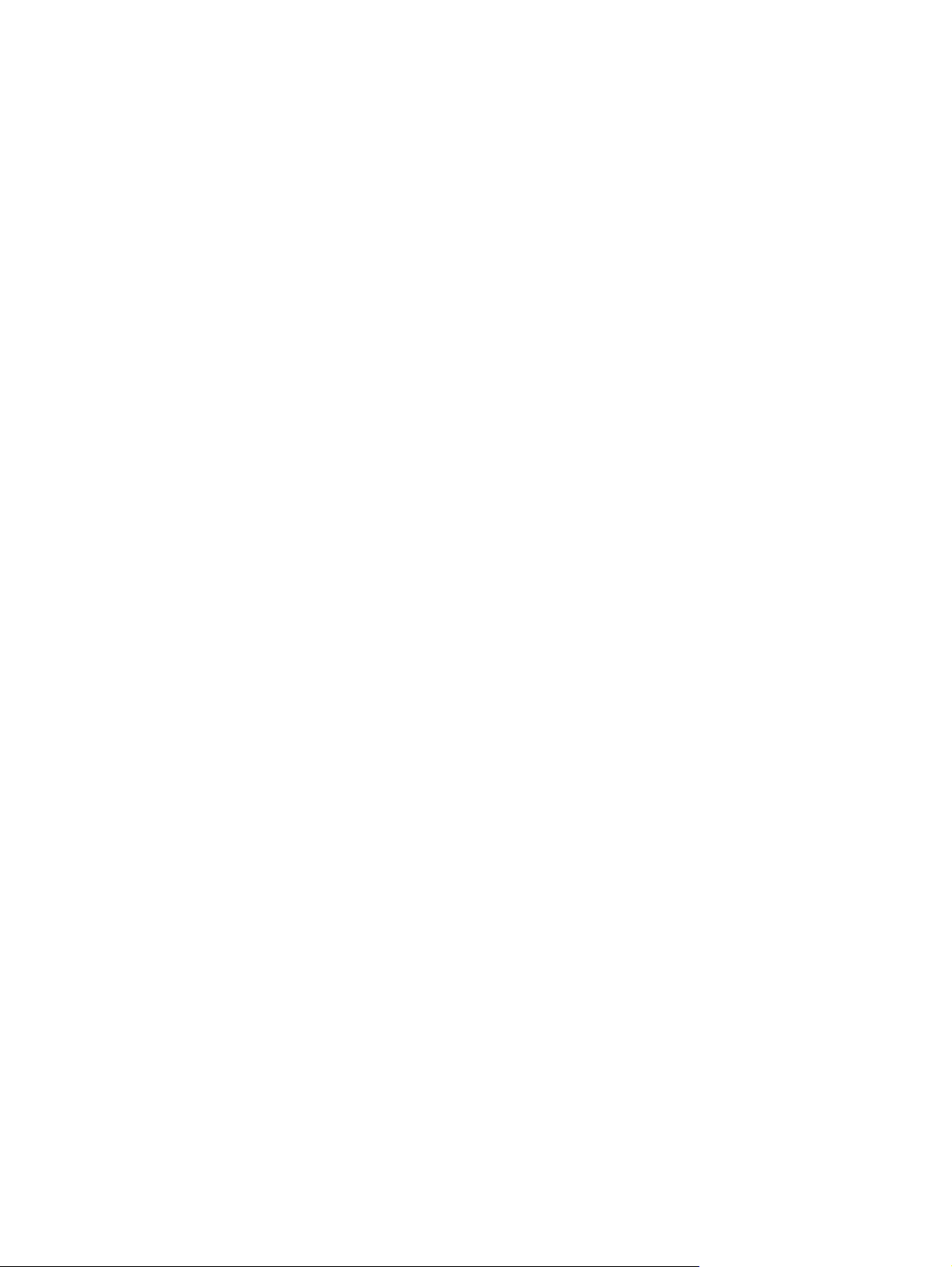
Загрузка в лоток .............................................................................................. 82
Извлечение оптического диска ....................................................................................... 83
Загрузка в лоток .............................................................................................. 83
Если лоток для диска открывается нормально ............................ 83
Если лоток для диска не открывается нормально ....................... 84
Совместное использование оптических дисководов .................................................... 86
Использование RAID (только на некоторых моделях) .................................................................. 86
9 Безопасность ............................................................................................................................................... 87
Защита компьютера ......................................................................................................................... 87
Использование паролей .................................................................................................................. 88
Установка паролей Windows ........................................................................................... 89
Установка паролей в программе Computer Setup ......................................................... 90
Управление паролем администратора BIOS ................................................................. 91
Ввод пароля администратора BIOS ............................................................... 92
Управление паролем
Установка пароля DriveLock ........................................................................... 93
Ввод пароля DriveLock .................................................................................... 93
Изменение пароля DriveLock .......................................................................... 94
Снятие защиты DriveLock ............................................................................... 94
Использование пароля Automatic DriveLock в утилите Computer Setup ...................... 95
Ввод пароля для автоматической защиты DriveLock ................................... 95
Снятие автоматической защиты DriveLock ................................................... 95
Использование антивирусных программ ........................................................................................ 96
Использование брандмауэра .......................................................................................................... 96
Установка критических обновлений системы безопасности ......................................................... 97
Использование программы HP ProtectTools Security Manager (только на некоторых
моделях) ............................................................................................................................................ 97
Установка дополнительного защитного тросика ........................................................................... 97
Использование устройства считывания отпечатков пальцев (только на некоторых
моделях
) ............................................................................................................................................ 98
Расположение устройства считывания отпечатков пальцев ....................................... 98
DriveLock в программе Computer Setup ..................................... 92
10 Обслуживание ........................................................................................................................................... 99
Добавление или замена модулей памяти ...................................................................................... 99
Очистка компьютера ...................................................................................................................... 101
Средства очистки ........................................................................................................... 101
Процедуры очистки ........................................................................................................ 102
Очистка экрана .............................................................................................. 102
Очистка боковых панелей и крышки ............................................................ 102
Очистка сенсорной панели и клавиатуры ................................................... 102
ix
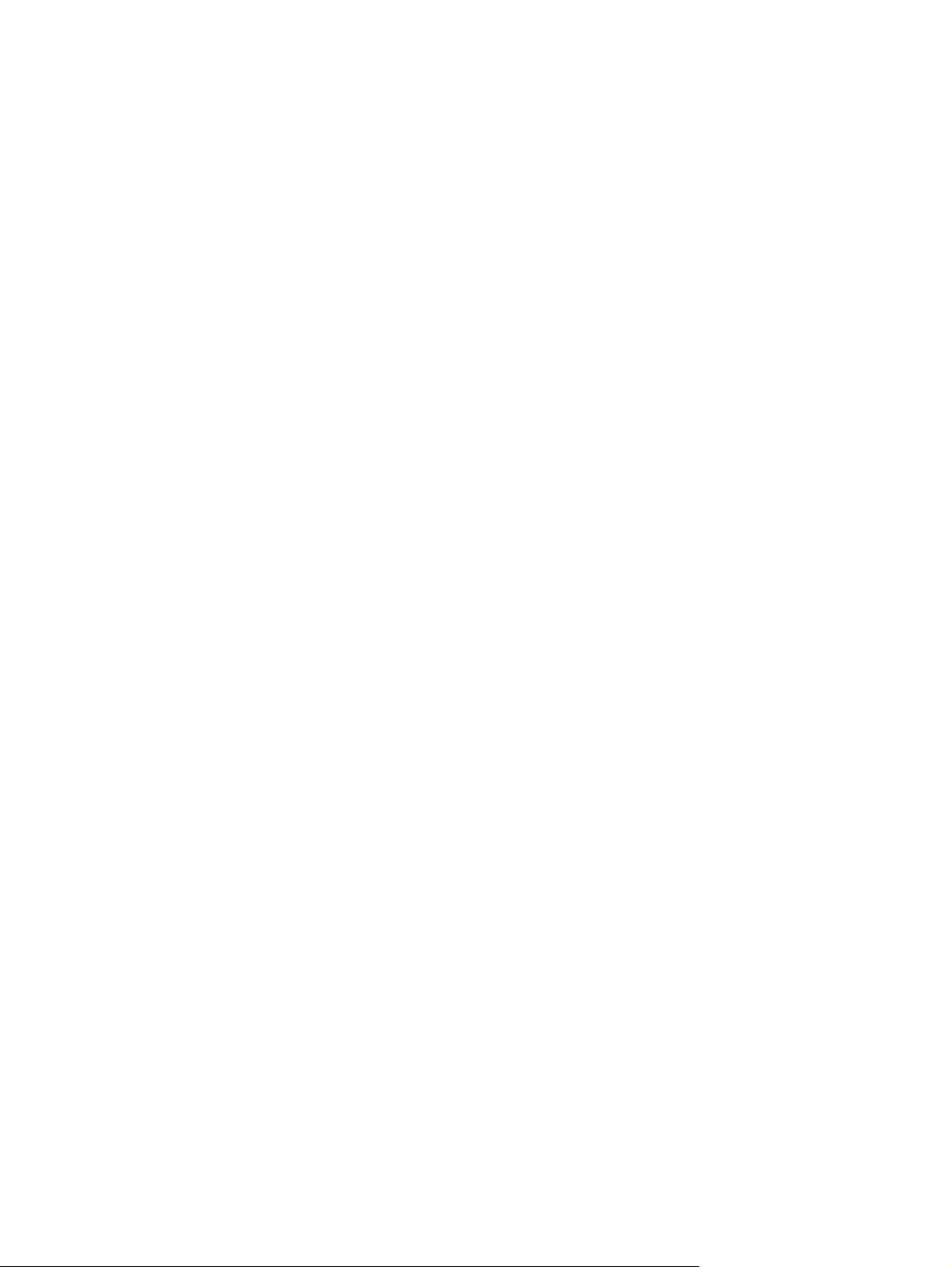
Обновление программного обеспечения и драйверов ............................................................... 102
Использование SoftPaq Download Manager ................................................................................. 103
11 Архивация и восстановление ............................................................................................................... 104
Архивация данных .......................................................................................................................... 104
Выполнение восстановления системы ......................................................................................... 106
Использование средств восстановления Windows ..................................................... 106
Использование средства восстановления f11 ............................................................. 107
Использование носителя с операционной системой Windows 8 (приобретается
отдельно) ........................................................................................................................ 107
Использование функции "Обновление Windows" для простого и быстрого
восстановления .............................................................................................................. 108
Удалить все и переустановить Windows ...................................................................... 108
Использование программы HP Software Setup ............................................................ 109
12 Утилита Computer Setup (BIOS) и функция Advanced System Diagnostics ................................... 110
Использование утилиты Computer Setup ..................................................................................... 110
Запуск программы Computer Setup .............................................................................. 110
Перемещение и выбор
Восстановление параметров по умолчанию в программе Computer Setup .............. 111
Обновление BIOS .......................................................................................................... 112
Определение версии системы BIOS ............................................................ 112
Загрузка обновления BIOS ........................................................................... 113
Использование функции Advanced System Diagnostics .............................................................. 114
параметров в программе Computer Setup ............................ 110
13 Поддержка ................................................................................................................................................ 115
Связь со службой поддержки ........................................................................................................ 115
Наклейки ......................................................................................................................................... 116
14 Технические характеристики ................................................................................................................ 117
Входное питание ............................................................................................................................ 117
Рабочая среда ................................................................................................................................ 118
Приложение А Поездки с компьютером .................................................................................................. 119
Приложение Б Устранение неполадок ..................................................................................................... 121
Ресурсы устранения неполадок .................................................................................................... 121
Решение проблем .......................................................................................................................... 121
Компьютер не включается ............................................................................................. 121
На
экране компьютера нет изображения ..................................................................... 122
x
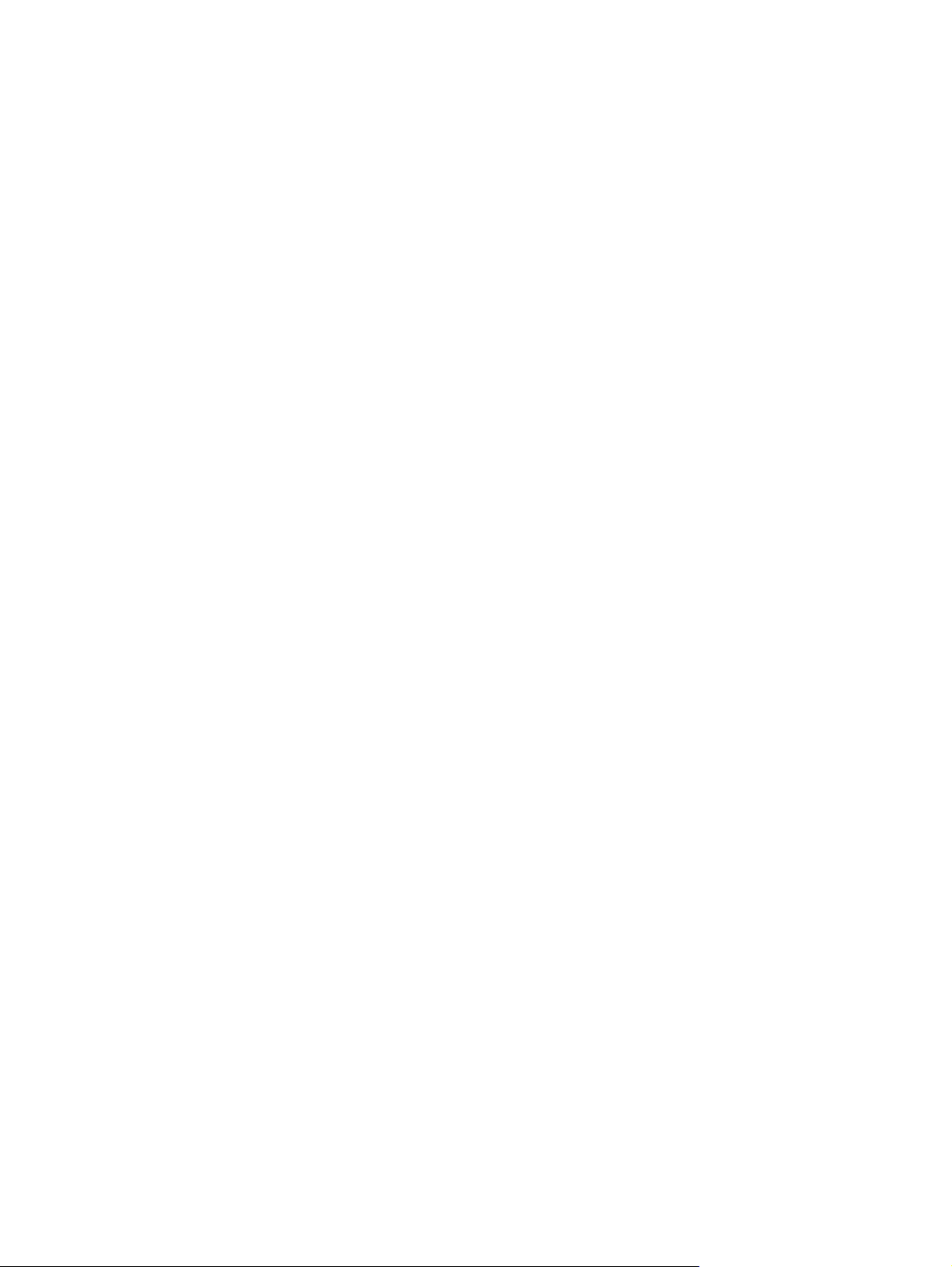
Программное обеспечение работает неправильно .................................................... 122
Компьютер включен, но не реагирует на команды ..................................................... 122
Компьютер сильно нагревается .................................................................................... 122
Внешнее устройство не работает ................................................................................. 123
Подключение к беспроводной сети не работает ......................................................... 123
Не открывается лоток для оптического диска и не удается извлечь компакт-диск
или диск DVD .................................................................................................................. 124
Компьютер не определяет оптический дисковод ........................................................ 125
Диск не воспроизводится .............................................................................................. 125
Фильм не отображается на внешнем
экране .............................................................. 125
Запись диска не начинается или останавливается до завершения .......................... 126
Приложение В Электростатический разряд ........................................................................................... 127
Указатель ........................................................................................................................................................ 128
xi
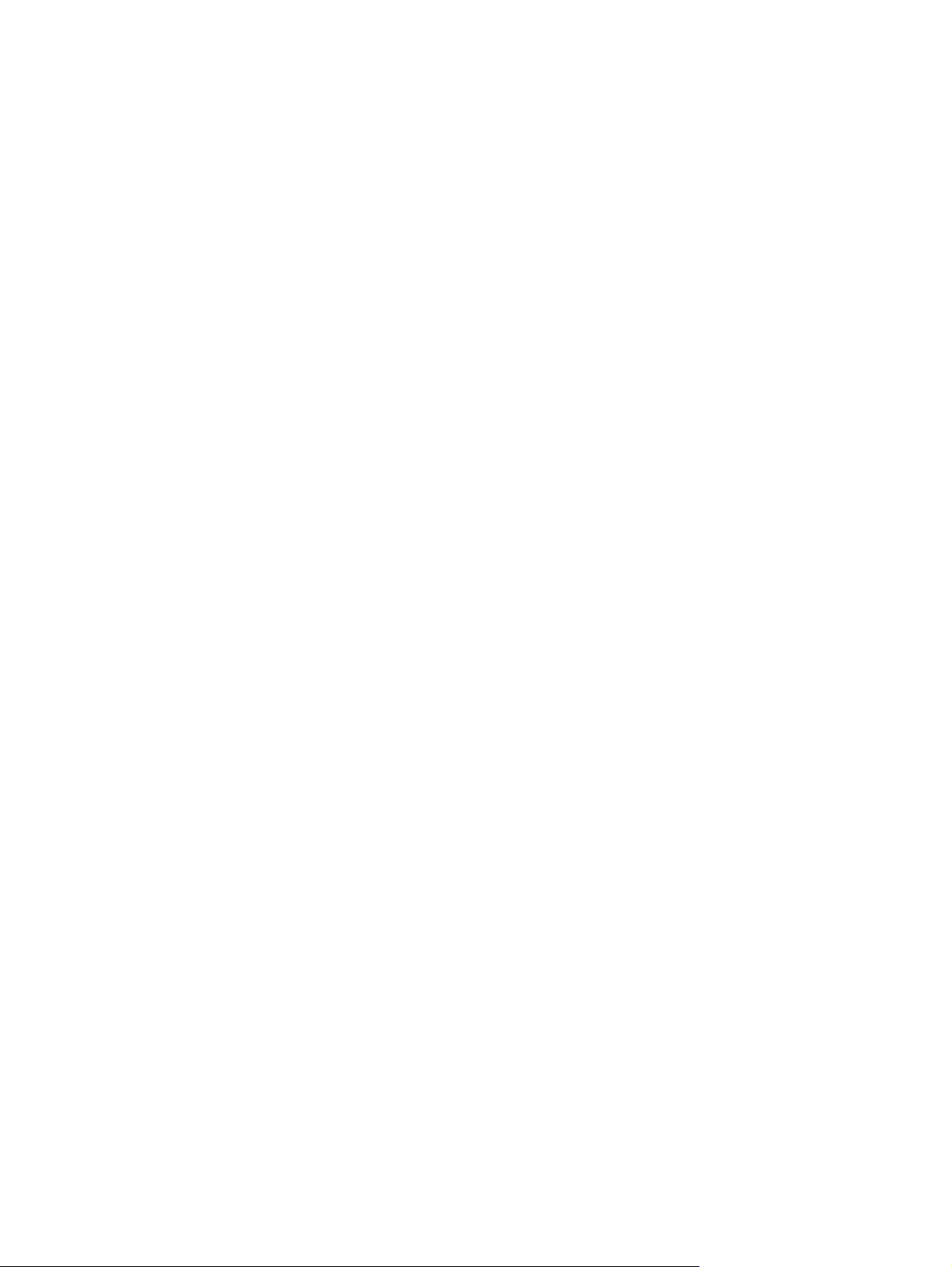
xii
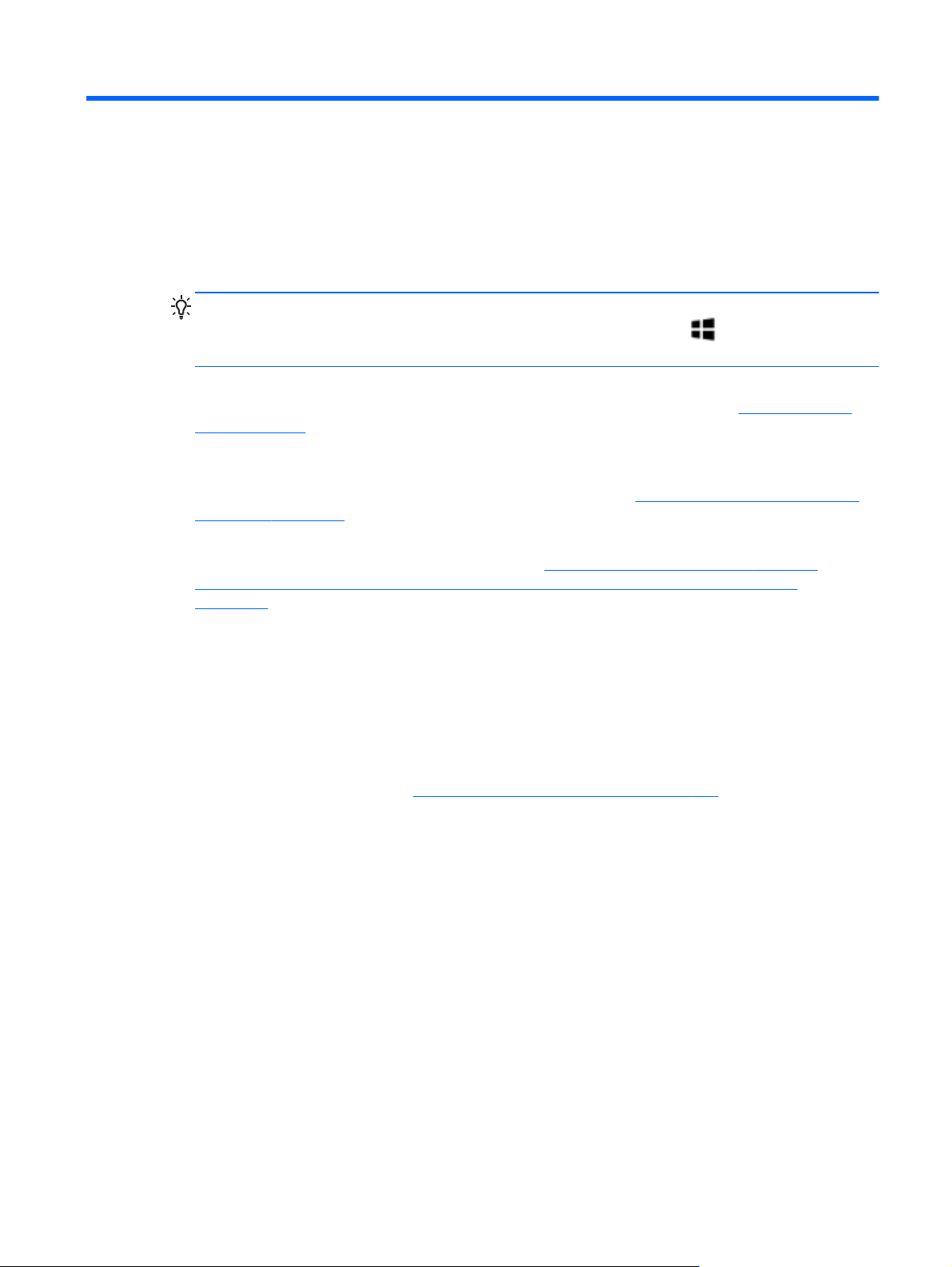
1 Добро пожаловать
После настройки и регистрации компьютера важно выполнить следующие действия.
Обязательно ознакомьтесь со сведениями в печатной версии руководства Основы
●
Windows 8 и узнайте о новых функциях Windows®.
СОВЕТ: Для быстрого перехода к начальному экрану из активного приложения или
рабочего стола Windows нажмите клавишу с логотипом Windows
Повторно нажмите клавишу Windows, чтобы вернуться к предыдущему экрану.
Подключение к Интернету. Настройка проводной или беспроводной сети для
●
подключения к Интернету. Дополнительную информацию см. в разделе
сети на стр. 22.
Обновление антивирусной программы. Защита компьютера от повреждений,
●
вызванных вирусами. Программное обеспечение предварительно установлено на
компьютере. Дополнительную информацию см. в разделе
программ на стр. 96.
Знакомство с компьютером. Получение сведений о функциях компьютера.
●
Дополнительную информацию см. в разделах
Навигация с помощью клавиатуры, сенсорных жестов и указывающих устройств
на стр. 32.
на клавиатуре.
Подключение к
Использование антивирусных
Знакомство с компьютером на стр. 4 и
Поиск установленных программ. Просмотр списка предустановленных на компьютере
●
программ.
На начальном экране введите п и выберите Программы, затем выберите нужный вариант
из списка. Для получения сведений об использовании прилагаемого к компьютеру
программного обеспечения см. инструкции производителя, которые могут поставляться
вместе с программным обеспечением или быть доступны на веб-сайте производителя.
Резервное
●
восстановления. См. раздел
копирование жесткого диска — создание дисков или флэш-накопителя для
Архивация и восстановление на стр. 104.
1
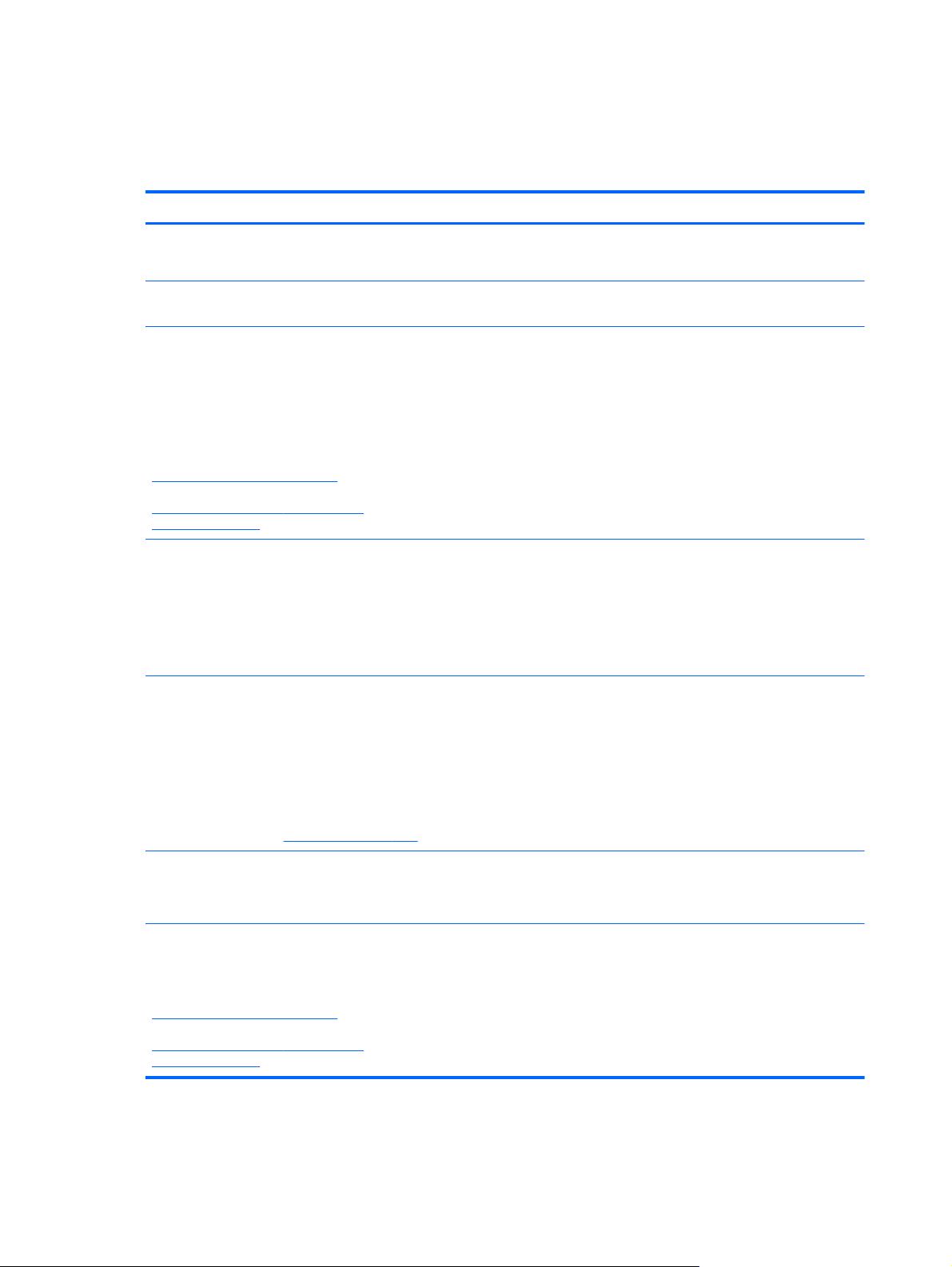
Поиск информации
Для компьютера доступно несколько информационных ресурсов, которые предоставляют
помощь при решении различных задач.
Ресурсы Сведения
Постер Инструкции по настройке
Руководство Основы Windows 8 Обзор работы в ОС Windows® 8 (использование, перемещение
Справка и поддержка
Для перехода к центру справки и поддержки
введите с, а затем выберите Справка и
поддержка.
Для получения актуальных сведений по данному
руководству обращайтесь в службу поддержки.
Сведения о
http://www.hp.com/go/contactHP. Сведения о
поддержке во всем мире см. на веб-сайте
http://welcome.hp.com/country/us/en/
wwcontact_us.html
Уведомления о соответствии нормам,
требованиям к безопасности и охране
окружающей среды
Чтобы перейти к этому руководству, на начальном
экране выберите приложение HP Support
Assistant, а затем Мой компьютер и
Руководства пользователя.
Руководство по безопасной и комфортной
работе
Чтобы перейти к этому руководству, на начальном
экране выберите приложение HP Support
Assistant, а затем Мой компьютер и
Руководства пользователя.
– или –
поддержке в США см. на веб-сайте
Настройка компьютера
●
Помощь в определении компонентов компьютера
●
и т. д.).
● Сведения об операционной системе
Обновление программ, драйверов и BIOS
●
Средства устранения неполадок
●
● Доступ к службе поддержки
Информация о безопасности и соответствии нормам
●
Сведения
●
Правильное размещение компьютера, организация
●
рабочего места, меры по защите здоровья и правила
работы с компьютером
● Сведения по технике безопасности при работе с
электрическими и механическими устройствами
об утилизации батареи
Перейдите по адресу
Буклет Worldwide Telephone Numbers (Номера
телефонов для клиентов по всему миру)
Этот буклет поставляется вместе с компьютером.
Веб-сайт HP
Для получения актуальных сведений по
руководству обращайтесь в службу поддержки.
Сведения о поддержке в США см. на веб-сайте
http://www.hp.com/go/contactHP. Сведения о
поддержке во всем мире см. на веб-сайте
http://welcome.hp.com/country/us/en/
wwcontact_us.html
http://www.hp.com/ergo.
2 Глава 1 Добро пожаловать
данному
Номера телефонов службы поддержки HP
● Сведения о поддержке
Заказ запасных частей и поиск дополнительной
●
справочной информации
● Аксессуары, доступные для устройства
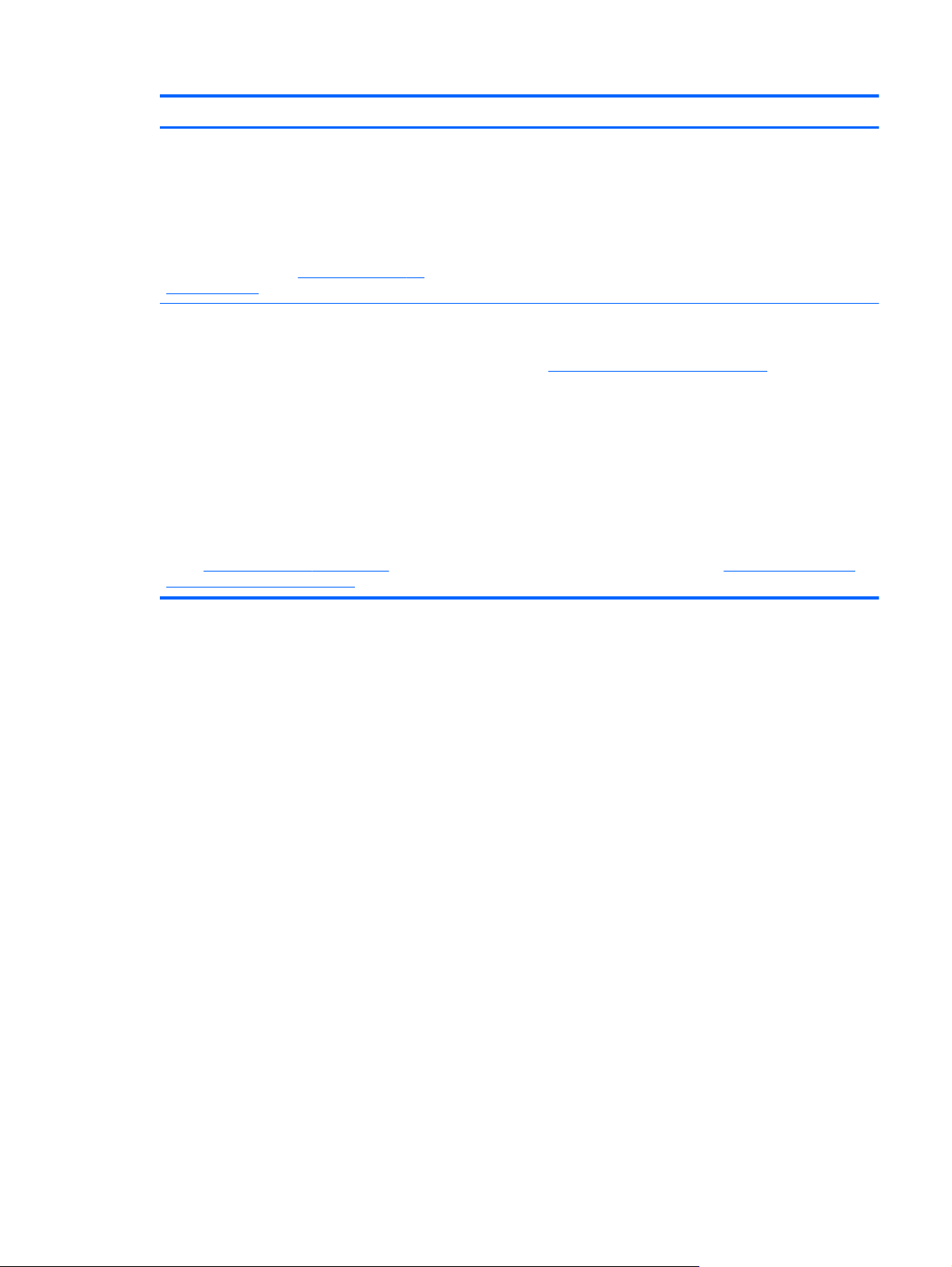
Ресурсы Сведения
Ограниченная гарантия*
Чтобы перейти к этому руководству, на начальном
экране выберите приложение HP Support
Assistant, а затем Мой компьютер и Гарантия и
услуги.
– или –
Перейдите по адресу
orderdocuments.
*Условия применимой ограниченной гарантии HP доступны с руководствами пользователя на компьютере и/или на
прилагаемом компакт-диске или диске DVD. Для некоторых стран и регионов компания HP может включать в
комплект поставки печатный экземпляр ограниченной гарантии HP. Если печатный экземпляр гарантии не
предоставляется, для его заказа можно посетить веб-страницу
одному из следующих адресов.
Северная Америка: Hewlett-Packard, MS POD, 11311 Chinden Blvd., Boise, ID 83714, USA
●
Европа, Ближний Восток и Африка: Hewlett-Packard, POD, Via G. Di Vittorio, 9, 20063, Cernusco s/Naviglio (MI),
●
Italy
Азиатско-Тихоокеанский регион: Hewlett-Packard, POD, P.O. Box 200, Alexandra Post Office, Singapore 911507
●
При заказе печатного экземпляра гарантии укажите номер продукта, срок действия гарантии (указан на сервисной
наклейке), свое имя и почтовый адрес.
ВАЖНО! НЕ возвращайте изделие HP по указанным выше адресам. Сведения о поддержке
http://www.hp.com/go/contactHP. Сведения о поддержке во всем мире см. на веб-сайте http://welcome.hp.com/
сайте
country/us/en/wwcontact_us.html
http://www.hp.com/go/
Сведения о гарантии
http://www.hp.com/go/orderdocuments или написать по
в США см. на веб-
Поиск информации 3
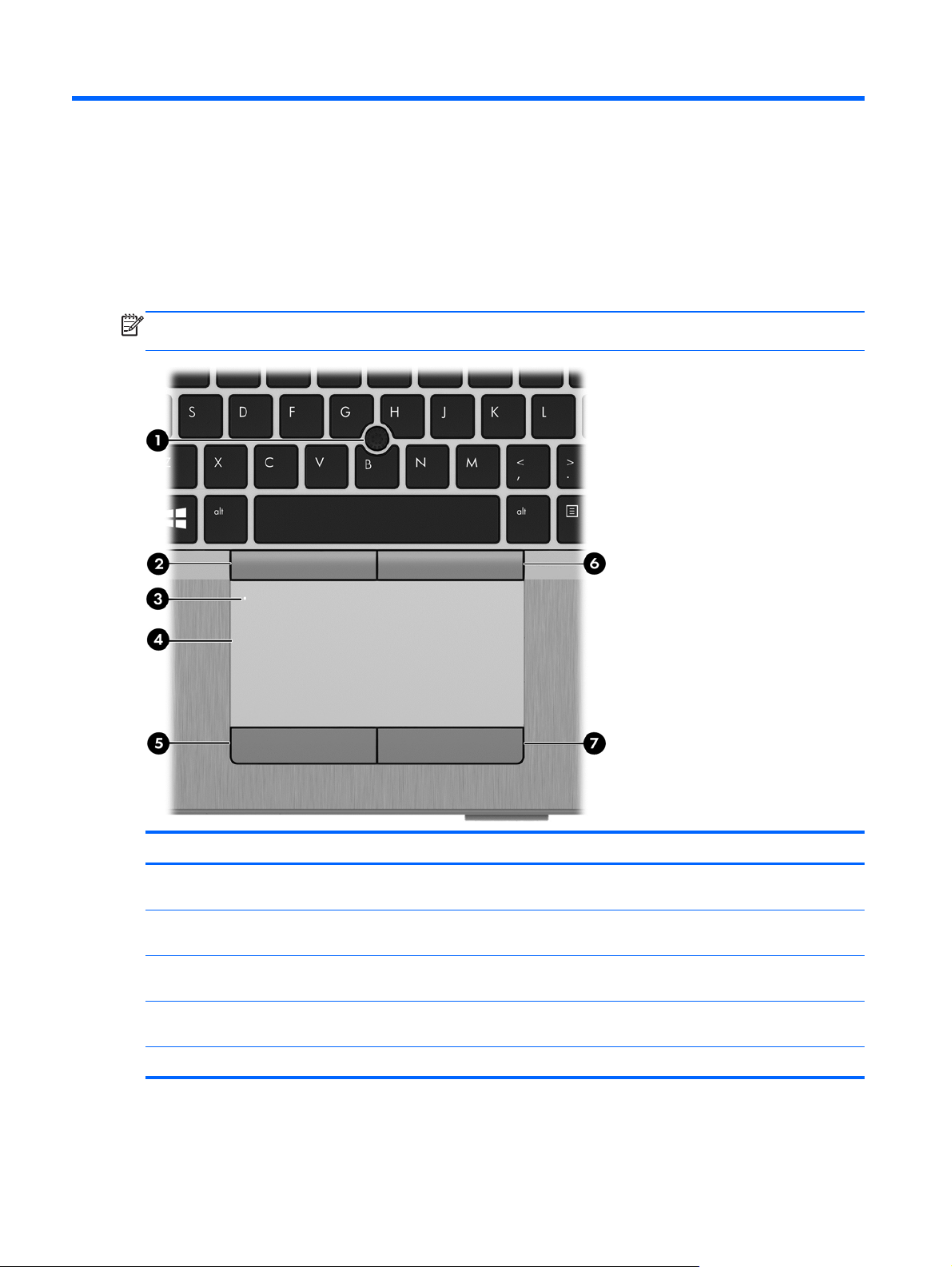
2 Знакомство с компьютером
Вид сверху
Сенсорная панель
ПРИМЕЧАНИЕ. Внешний вид компьютера может отличаться от изображения в данном
разделе.
Компонент Описание
(1) Указка (только на некоторых моделях) Перемещение указателя, выбор и запуск объектов на
(2) Левая кнопка указки (только на
некоторых моделях)
(3) Кнопка включения/выключения
сенсорной панели
(4) Зона сенсорной панели Перемещение указателя, выбор и запуск объектов на
(5) Левая кнопка сенсорной
4 Глава 2 Знакомство с компьютером
экране.
Выполняет функции левой кнопки мыши.
Включение и выключение сенсорной панели.
экране.
панели Выполняет функции левой кнопки мыши.
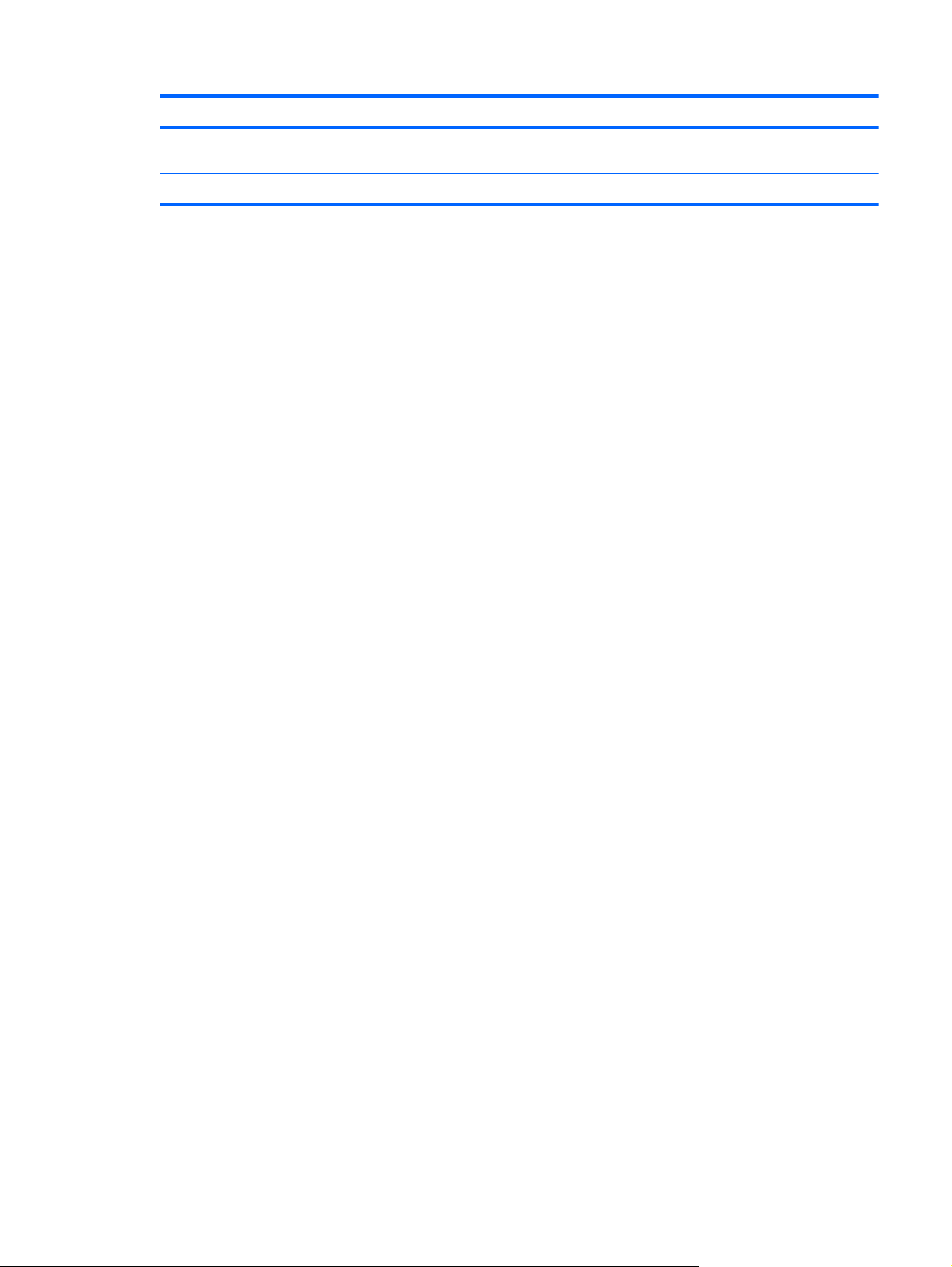
Компонент Описание
(6) Правая кнопка указки (только на
некоторых моделях)
(7) Правая кнопка сенсорной панели Выполняет функции правой кнопки мыши.
Выполняет функции правой кнопки мыши.
Вид сверху 5
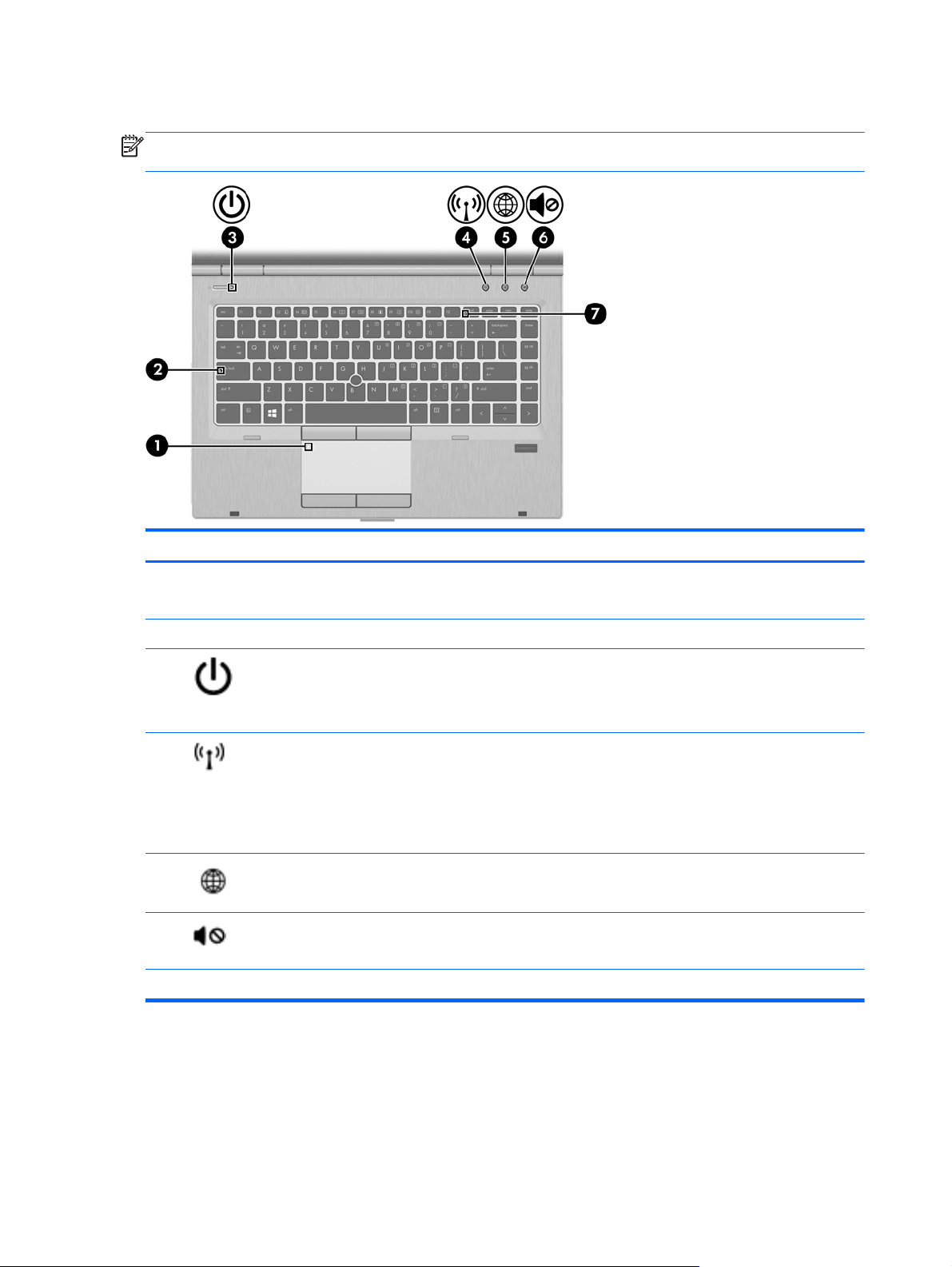
Индикаторы
ПРИМЕЧАНИЕ. Внешний вид компьютера может отличаться от изображения в данном
разделе.
Компонент Описание
(1) Индикатор сенсорной панели
(2) Индикатор Caps Lock
(3)
(4)
(5)
(6)
(7) Индикатор Num Lock Светится — включен режим Num Lock.
Индикатор питания
Индикатор беспроводной связи
Индикатор веб-браузера ● Светится — компьютер включен.
Индикатор отключения звука ● Желтый — звук компьютера отключен.
Желтый — сенсорная панель выключена.
●
Не светится — сенсорная панель включена.
●
Светится — функция Caps Lock включена.
●
Светится — компьютер включен.
●
Мигает — компьютер находится в спящем режиме.
●
Не светится — компьютер выключен.
●
Белый — включено встроенное устройство
●
беспроводной связи, например устройство
беспроводной локальной сети (WLAN) и/или
устройство Bluetooth®.
● Желтый — все устройства беспроводной связи
выключены.
Не светится — компьютер выключен.
●
Не светится — звук компьютера включен.
●
6 Глава 2 Знакомство с компьютером
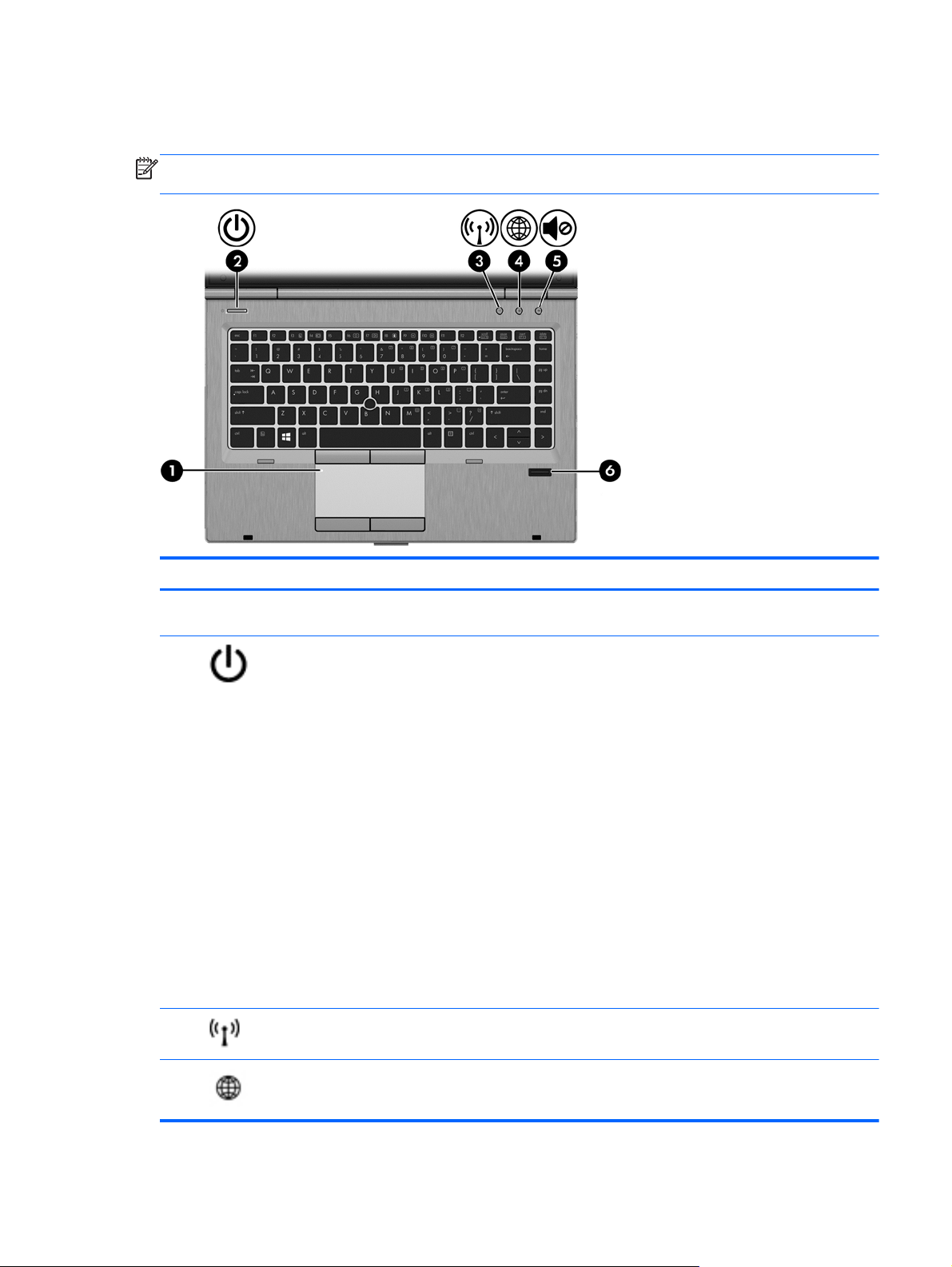
Кнопки и считыватель отпечатков пальцев (только на некоторых моделях)
ПРИМЕЧАНИЕ. Внешний вид компьютера может отличаться от изображения в данном
разделе.
Компонент Описание
(1) Кнопка включения/выключения
(2)
(3)
сенсорной панели
Кнопка питания ● Если компьютер выключен, нажмите эту кнопку для
Кнопка беспроводной связи Включение или выключение беспроводной связи без
Включает и выключает сенсорную панель.
включения компьютера.
Если компьютер находится в режиме сна, нажмите
●
и сразу отпустите кнопку для выхода из режима
сна.
Если компьютер находится в режиме гибернации,
●
нажмите и сразу отпустите кнопку для выхода из
режима гибернации.
ПРЕДУПРЕЖДЕНИЕ. При нажатии и удержании
клавиши питания все несохраненные
утеряны.
Если компьютер не отвечает и не удается выполнить
процедуры выключения Windows®, для выключения
компьютера нажмите и удерживайте кнопку питания не
менее 5 секунд.
Для получения дополнительных сведений о параметрах
электропитания см. раздел "Электропитание". На
начальном экране введите питание, выберите
Параметры, а потом — Электропитание.
установки беспроводного соединения.
данные будут
(4)
Кнопка веб-браузера Запуск веб-браузера, выбранного по умолчанию.
Вид сверху 7
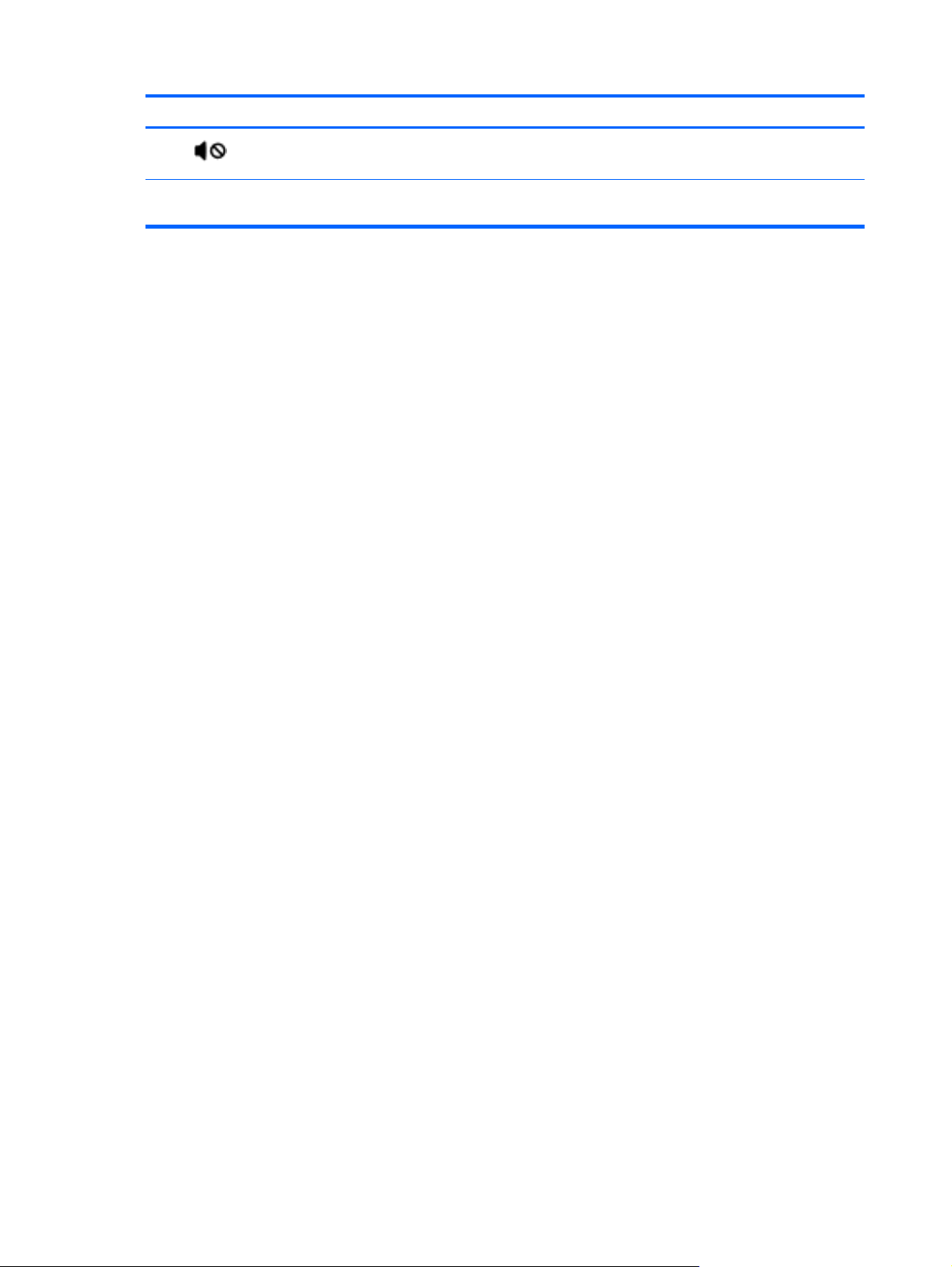
Компонент Описание
(5)
(6) Считыватель отпечатков пальцев (только
Кнопка отключения звука Отключение и восстановление звука динамиков.
на некоторых моделях)
Позволяет выполнить вход в операционную систему
Windows с помощью отпечатка пальца вместо пароля.
8 Глава 2 Знакомство с компьютером
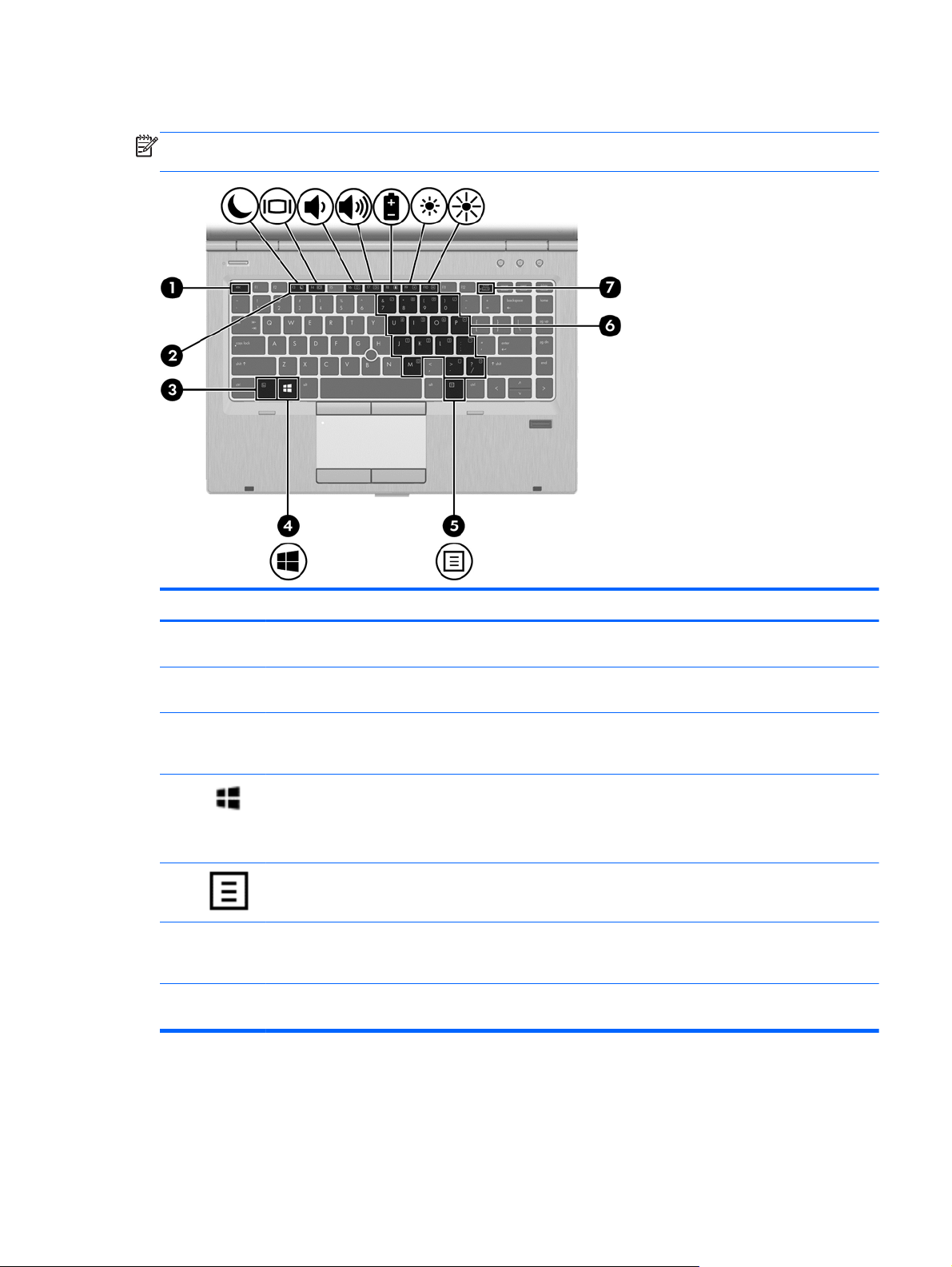
Клавиши
ПРИМЕЧАНИЕ. Внешний вид компьютера может отличаться от изображения в данном
разделе.
Компонент Описание
(1) Клавиша esc При нажатии одновременно с клавишей fn
отображаются сведения о системе.
(2) Функциональные клавиши При нажатии одновременно с клавишей fn выполняют
наиболее часто используемые системные функции.
(3) Клавиша fn При нажатии одновременно с клавишей со стрелкой,
клавишей num lk или клавишей esc запускаются часто
используемые системные функции.
(4)
(5)
(6) Клавиши встроенной цифровой панели Каждая клавиша на цифровой панели выполняет
(7) Клавиша num lk При нажатии одновременно с клавишей fn включает/
Клавиша с эмблемой Windows Возврат к начальному экрану из активного приложения
или с рабочего стола Windows.
ПРИМЕЧАНИЕ. Повторно нажмите клавишу Windows,
чтобы вернуться к предыдущему экрану.
Клавиша контекстного меню Windows Отображение параметров выбранного объекта.
функцию, обозначенную значком в верхнем правом углу
клавиши.
выключает встроенную цифровую панель.
Вид сверху 9
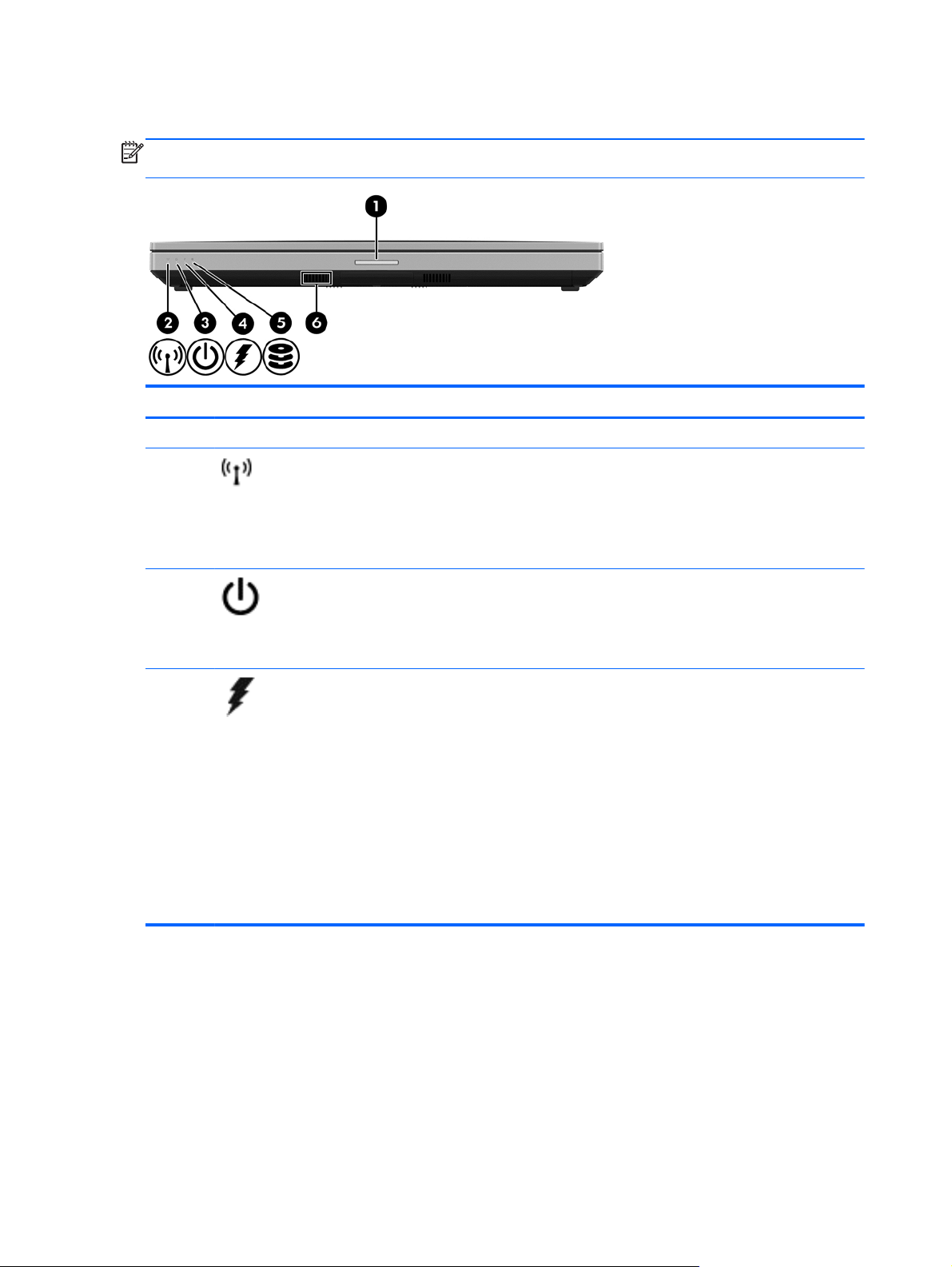
Вид спереди
ПРИМЕЧАНИЕ. Внешний вид компьютера может отличаться от изображения в данном
разделе.
Компонент Описание
(1) Фиксатор экрана Позволяет открыть компьютер.
(2)
(3)
(4)
Индикатор беспроводной связи
Индикатор питания ● Светится — компьютер включен.
Индикатор батареи/адаптера
переменного тока
Белый — включено встроенное устройство
●
беспроводной связи, например устройство
беспроводной локальной сети (WLAN) и/или
устройство Bluetooth®.
● Желтый — все устройства беспроводной
связи выключены.
Мигает — компьютер находится в спящем
●
режиме.
● Не светится — компьютер выключен.
Белый — компьютер подключен к внешнему
●
источнику питания, батарея заряжена на 90–
99%.
● Желтый — компьютер подключен к внешнему
источнику питания, батарея заряжена на 0–
90%.
● Мигающий желтый — батарея является
единственным источником питания и имеет
низкий уровень заряда. Когда степень
разрядки батареи достигает критического
уровня, индикатор батареи начинает часто
мигать.
Не светится — батарея
●
полностью заряжена.
10 Глава 2 Знакомство с компьютером
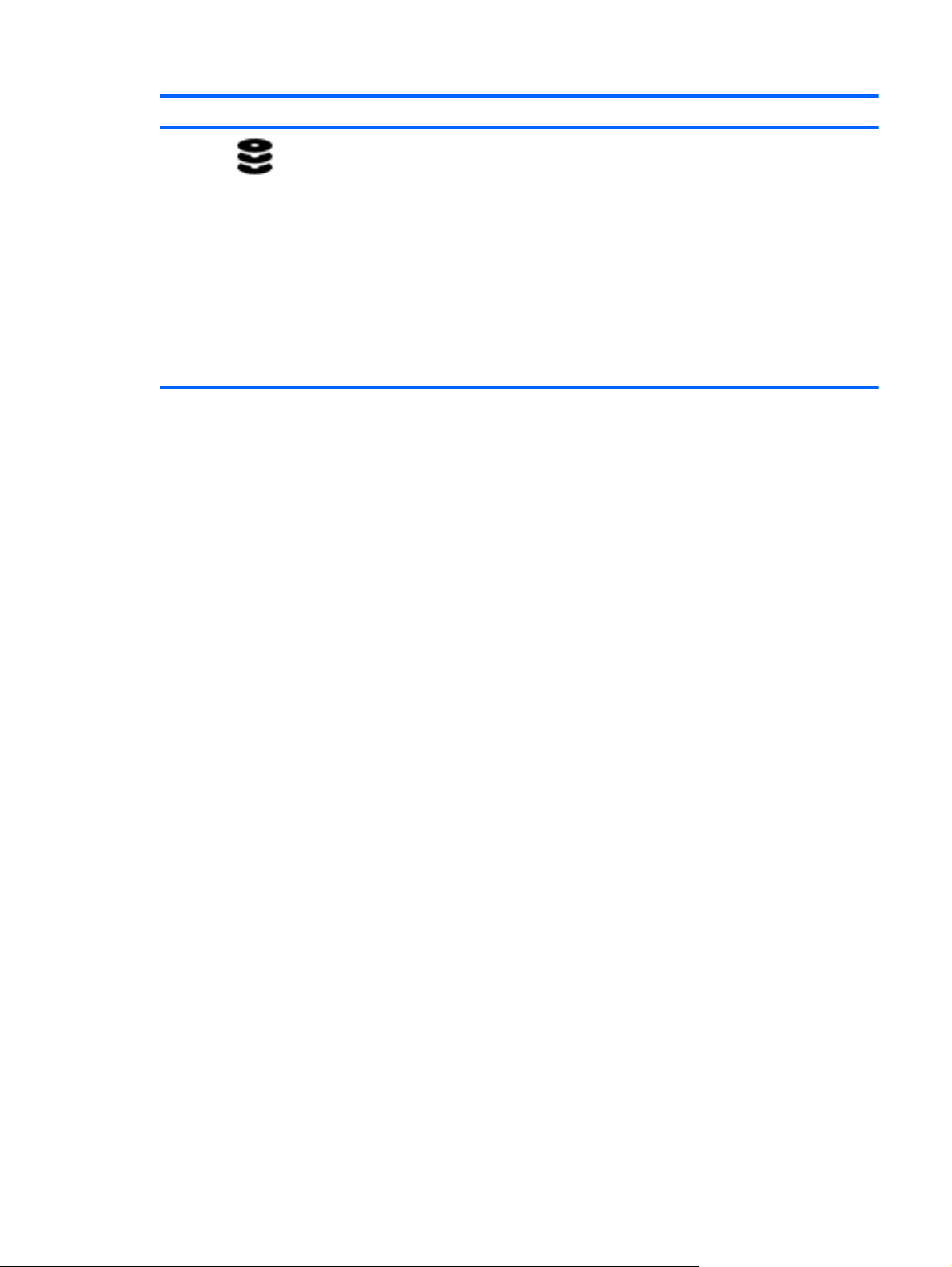
Компонент Описание
(5)
(6) Динамики (2) Воспроизводят звук в режиме SRS Premium Sound
Индикатор жесткого диска
Мигающий белый — обращение к жесткому
●
диску.
Желтый — программа HP 3D DriveGuard
●
временно "запарковала" жесткий диск.
или SRS Premium Sound PRO (только на
некоторых моделях). Один из динамиков
расположен на нижней панели, и во время
обычной работы за компьютером его не видно.
ПРИМЕЧАНИЕ. Для использования
программного обеспечения SRS Premium на
начальном экране введите SRS,
SRS Premium Sound.
а затем выберите
Вид спереди 11
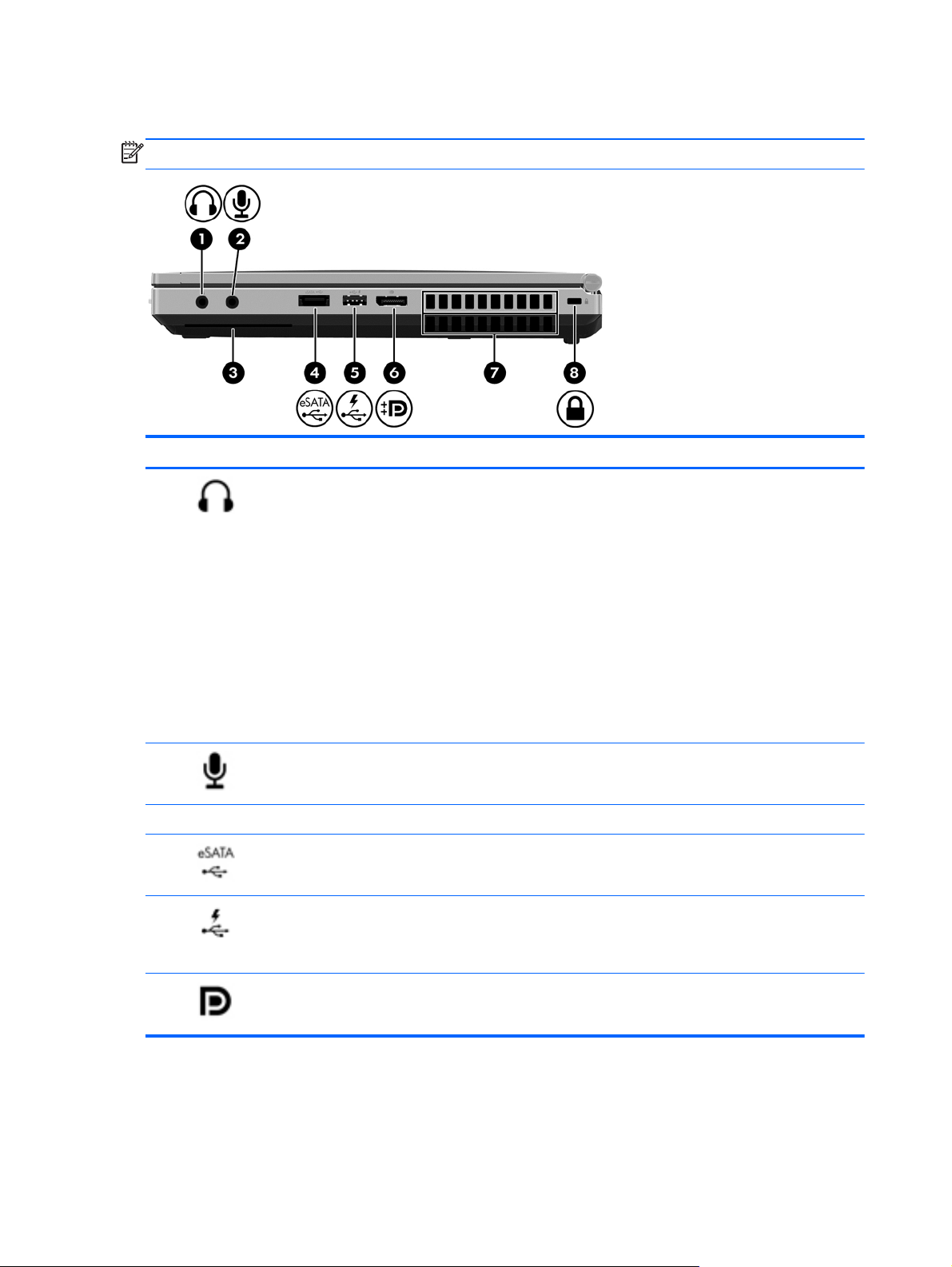
Вид справа
ПРИМЕЧАНИЕ. См. рисунок, наиболее точно соответствующий компьютеру.
Компонент Описание
(1)
(2)
(3) Устройство чтения смарт-карт Поддержка дополнительных смарт-карт.
(4)
(5)
Разъем аудиовыхода (для наушников) Подключение дополнительных стереодинамиков с
Разъем аудиовхода (для микрофона) Подключение дополнительной компьютерной
Комбинированный порт eSATA/USB 2.0 Подключение высокопроизводительных компонентов
Порт USB 2.0 для зарядки Подключение дополнительного устройства USB. Порт
внешним питанием, обычных или вставных наушников,
гарнитуры или телевизионной акустической системы.
ВНИМАНИЕ! Прежде чем надеть обычные наушники,
вставные наушники или гарнитуру, во избежание
повреждения слуха уменьшите громкость. Для
получения дополнительных сведений о безопасности
см. Уведомления о соответствии нормам,
требованиям к безопасности и охране окружающей
среды.
Чтобы перейти к этому руководству, на
начальном экране выберите приложение HP Support
Assistant, а затем Мой компьютер и Руководства
пользователя.
ПРИМЕЧАНИЕ. При подключении устройства к
разъему динамики компьютера отключаются.
гарнитуры с микрофоном, стереофонического или
монофонического микрофона.
eSATA (например, внешнего жесткого диска eSATA)
или дополнительных устройств USB.
USB для зарядки также позволяет заряжать некоторые
модели сотовых телефонов и плееров MP3, даже если
компьютер выключен.
(6)
Порт DisplayPort Подключение дополнительного цифрового устройства
12 Глава 2 Знакомство с компьютером
отображения, такого как высокопроизводительный
монитор или проектор.
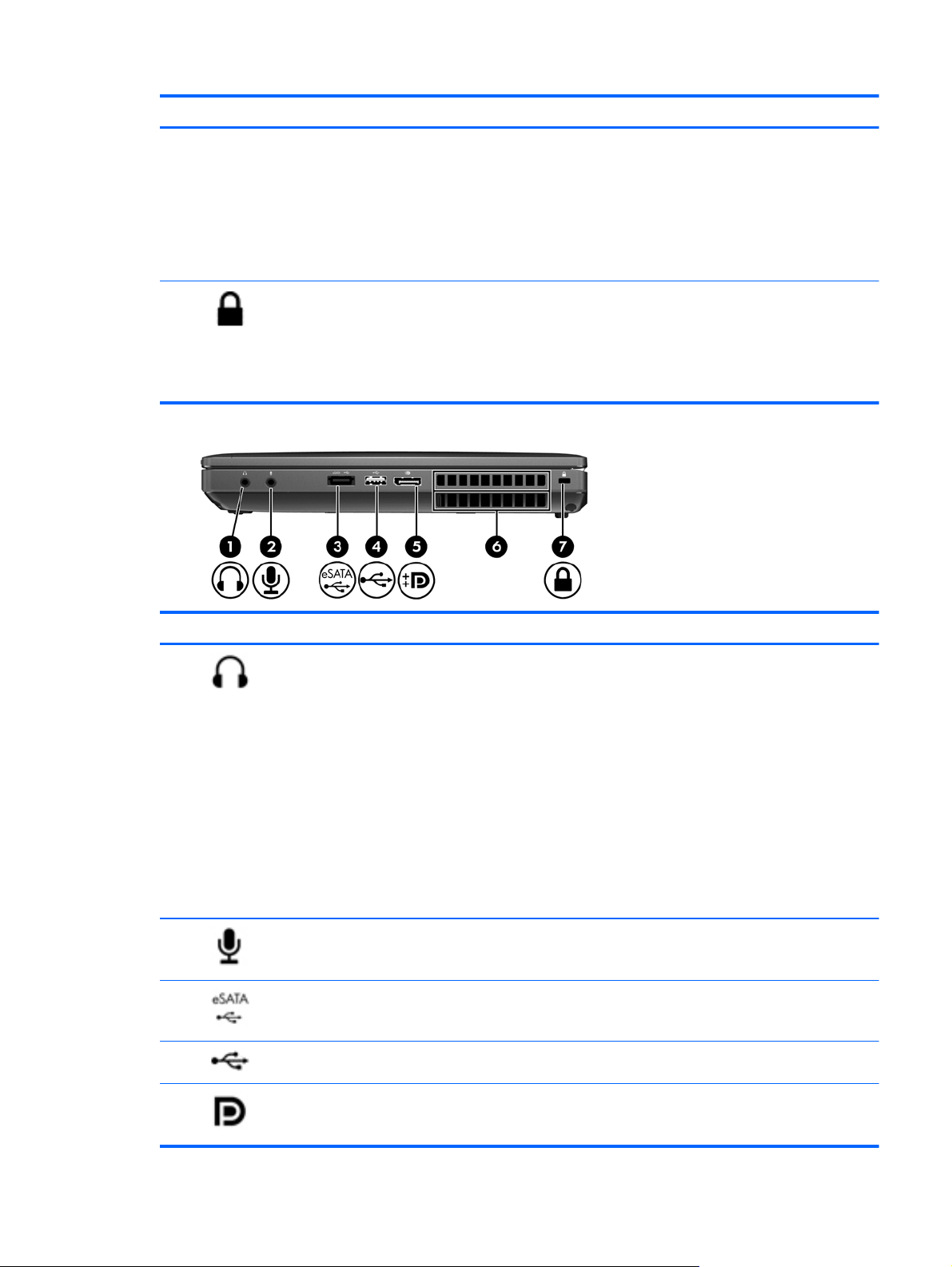
Компонент Описание
(7) Вентиляционные отверстия (2) Обеспечивают поток воздуха для охлаждения
(8)
Гнездо защитного тросика Крепление к компьютеру дополнительного защитного
внутренних компонентов.
ПРИМЕЧАНИЕ. Вентилятор компьютера включается
автоматически для охлаждения внутренних
компонентов и предотвращения перегрева. Во время
обычной работы компьютера внутренний вентилятор
может включаться и выключаться, это не является
неисправностью.
тросика.
ПРИМЕЧАНИЕ. Защитный тросик является
сдерживающим средством, однако он не может
помешать ненадлежащему использованию или краже
компьютера.
Компонент Описание
(1)
(2)
(3)
(4)
Разъем аудиовыхода (для наушников) Подключение дополнительных стереодинамиков с
Разъем аудиовхода (для микрофона) Подключение дополнительной компьютерной
Комбинированный порт eSATA/USB 2.0 Подключение высокопроизводительных компонентов
Порт USB 2.0 Подключение дополнительного устройства USB.
внешним питанием, обычных или вставных наушников,
гарнитуры или телевизионной акустической системы.
ВНИМАНИЕ! Прежде чем надеть обычные наушники,
вставные наушники или гарнитуру, во избежание
повреждения слуха уменьшите громкость. Для
получения дополнительных сведений о безопасности
см. Уведомления о соответствии нормам,
требованиям к безопасности и охране окружающей
Чтобы перейти к этому руководству, на
среды.
начальном экране выберите приложение HP Support
Assistant, а затем Мой компьютер и Руководства
пользователя.
ПРИМЕЧАНИЕ. При подключении устройства к
разъему динамики компьютера отключаются.
гарнитуры с микрофоном, стереофонического или
монофонического микрофона.
eSATA (например, внешнего жесткого диска eSATA)
или дополнительных устройств USB.
(5)
Порт DisplayPort Подключение дополнительного цифрового устройства
отображения, такого как высокопроизводительный
монитор или проектор.
Вид справа 13
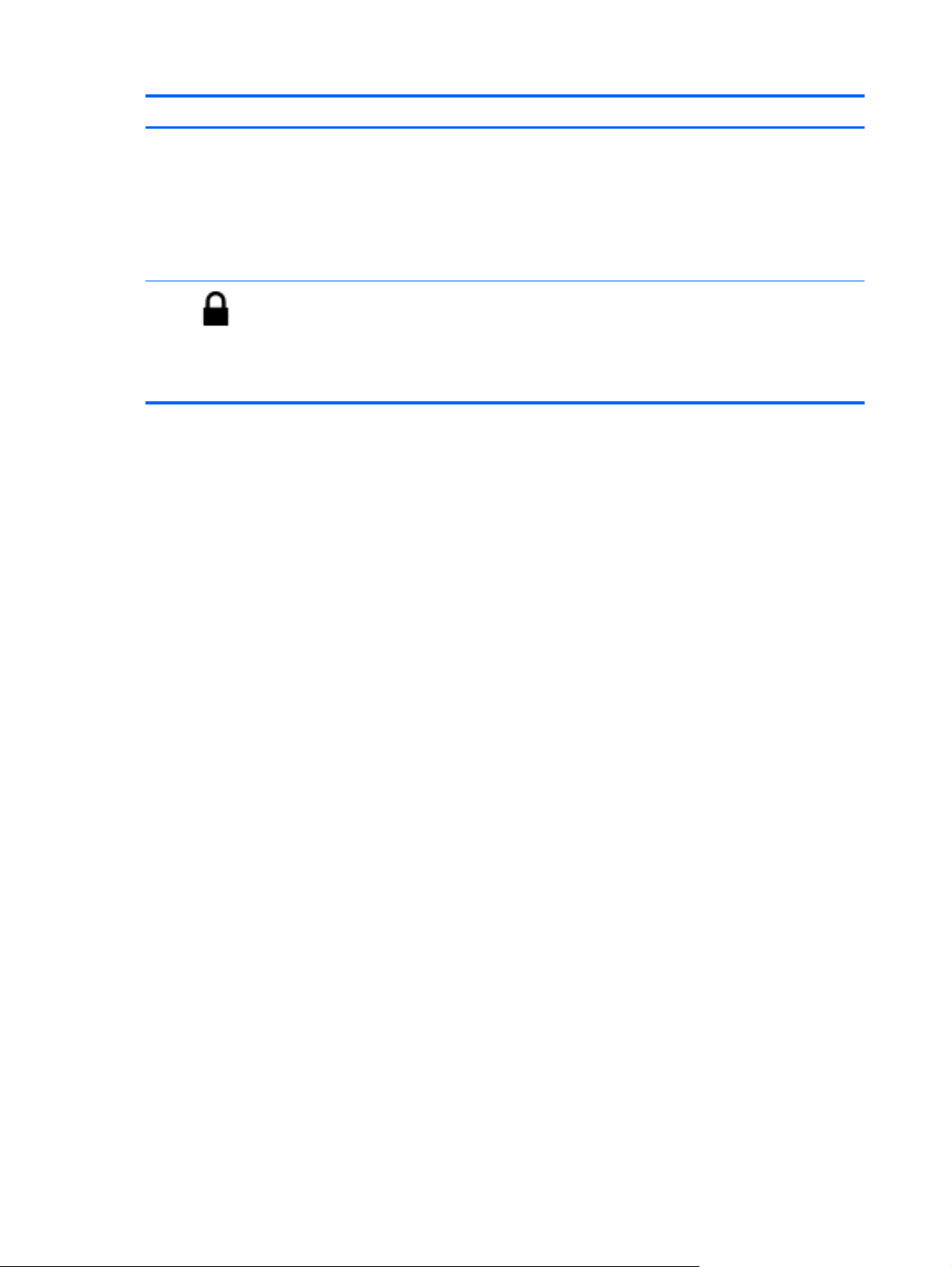
Компонент Описание
(6) Вентиляционные отверстия (2) Обеспечивают поток воздуха для охлаждения
(7)
Разъем для кабеля безопасности Крепление к компьютеру дополнительного защитного
внутренних компонентов.
ПРИМЕЧАНИЕ. Вентилятор компьютера включается
автоматически для охлаждения внутренних
компонентов и предотвращения перегрева. Во время
обычной работы компьютера внутренний вентилятор
может включаться и выключаться, это не является
неисправностью.
тросика.
ПРИМЕЧАНИЕ. Защитный тросик является
сдерживающим средством, однако он не может
помешать ненадлежащему использованию или краже
компьютера.
14 Глава 2 Знакомство с компьютером
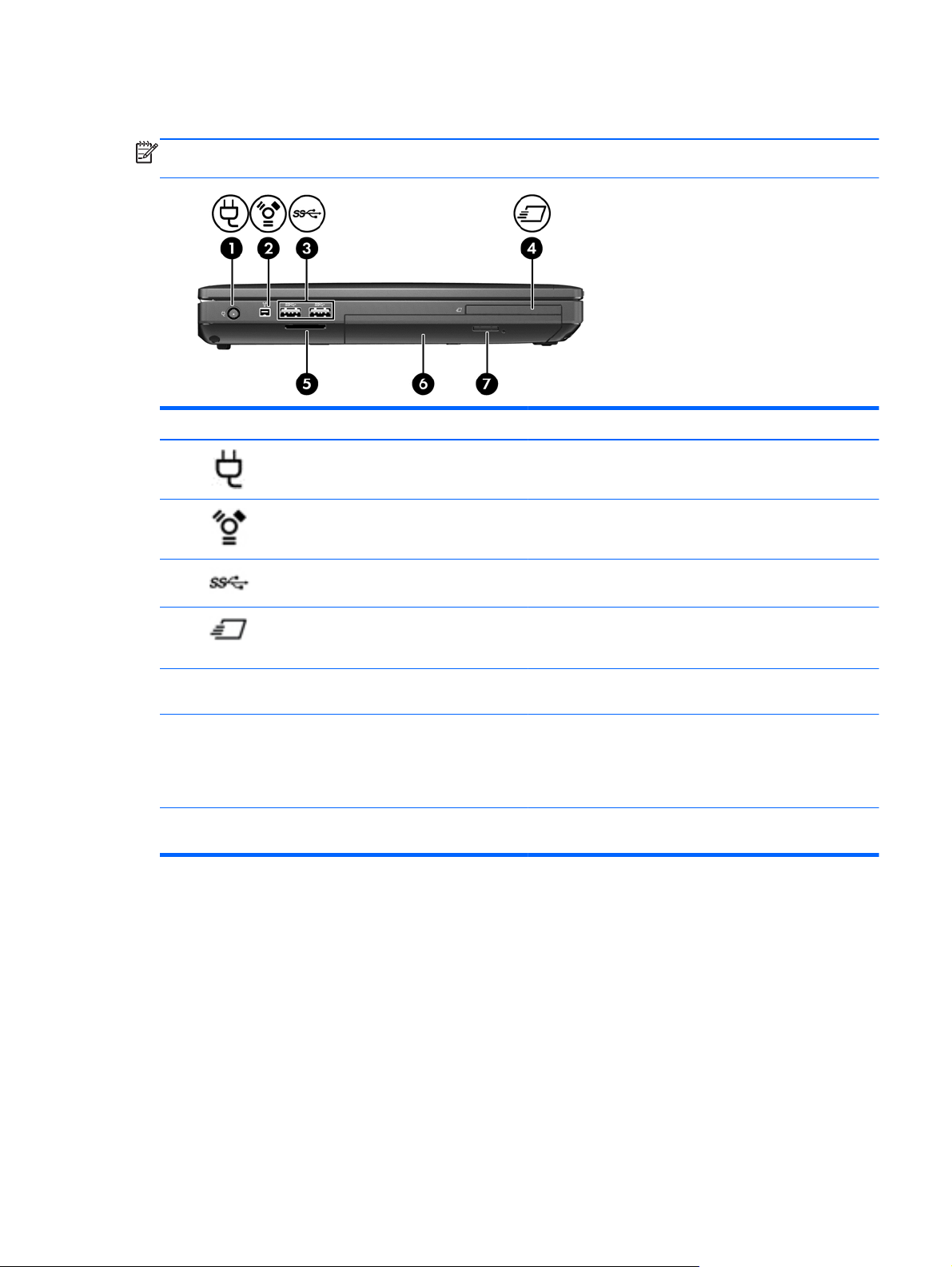
Вид слева
ПРИМЕЧАНИЕ. Внешний вид компьютера может отличаться от изображения в данном
разделе.
Компонент Описание
(1)
(2)
(3)
(4)
(5) Устройство чтения карт памяти Считывание данных и их запись на цифровые карты
(6) Отсек для дополнительных устройств
(7) Кнопка извлечения диска из оптического
Разъем питания Подключение адаптера переменного тока.
Порт 1394 Подключение дополнительных устройств стандарта
Порты USB 3.0 (2) Подключение дополнительных устройств USB 3.0 и
Гнездо HP ExpressCard или устройство
чтения смарт-карт (в зависимости от
конфигурации)
(показан оптический дисковод)
дисковода
IEEE 1394 или 1394a, например видеокамеры.
обеспечение повышенной производительности USB.
Поддержка дополнительных карт ExpressCard или
смарт-карт.
памяти, например Secure Digital (SD).
В отсеке обновления может содержаться жесткий диск
или оптический дисковод, позволяющий осуществлять
чтение и запись (только
оптических дисков. Отсек также может использоваться
для уменьшения веса.
Извлечение лотка для оптического диска.
для некоторых моделей)
Вид слева 15
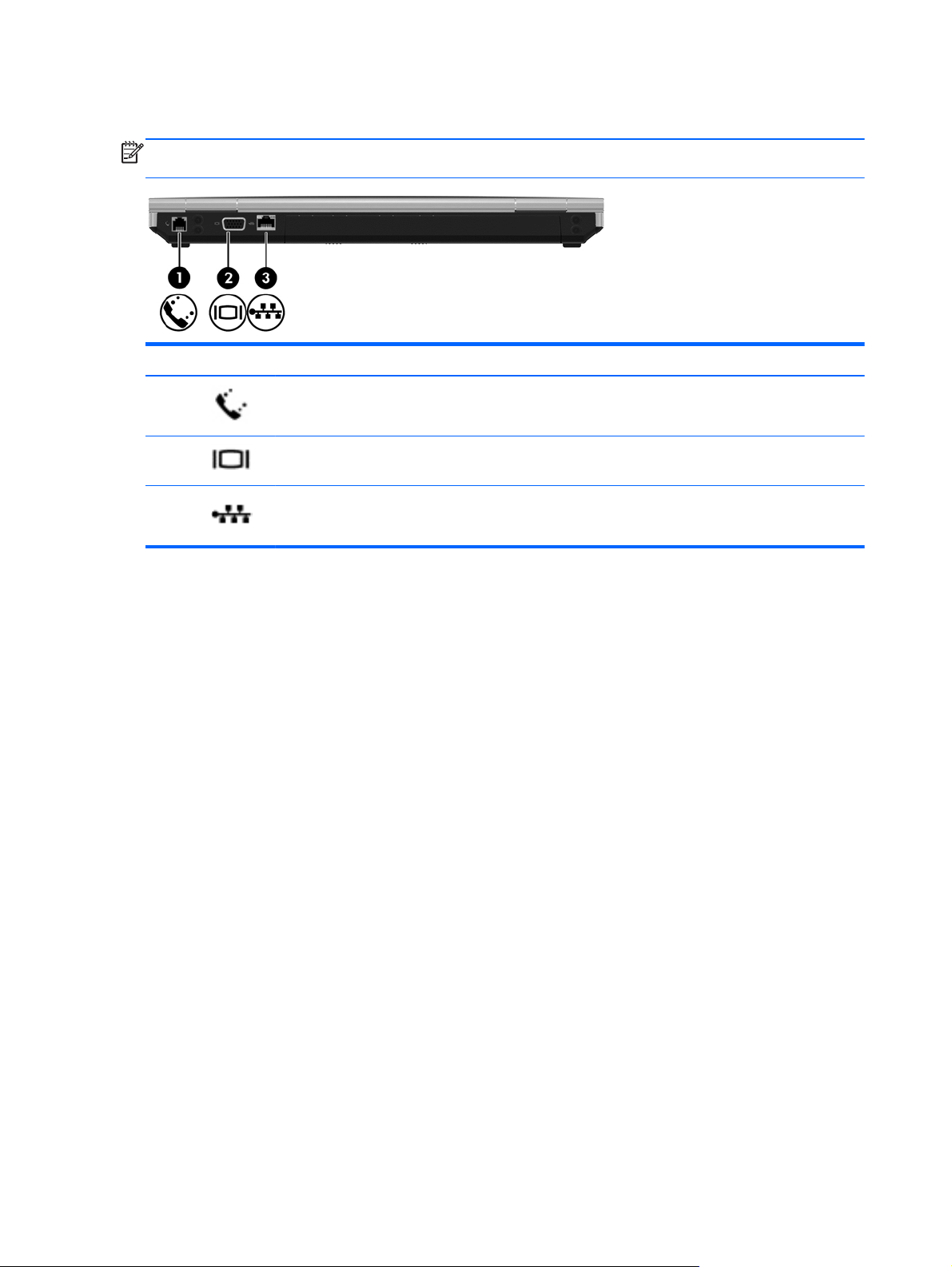
Вид сзади
ПРИМЕЧАНИЕ. Внешний вид компьютера может отличаться от изображения в данном
разделе.
Компонент Описание
(1)
(2)
(3)
Разъем RJ-11 (модем) Подключение кабеля модема.
Порт внешнего монитора Подключение внешнего монитора VGA или
проектора.
Разъем RJ-45 (сеть) Подключение сетевого кабеля.
16 Глава 2 Знакомство с компьютером
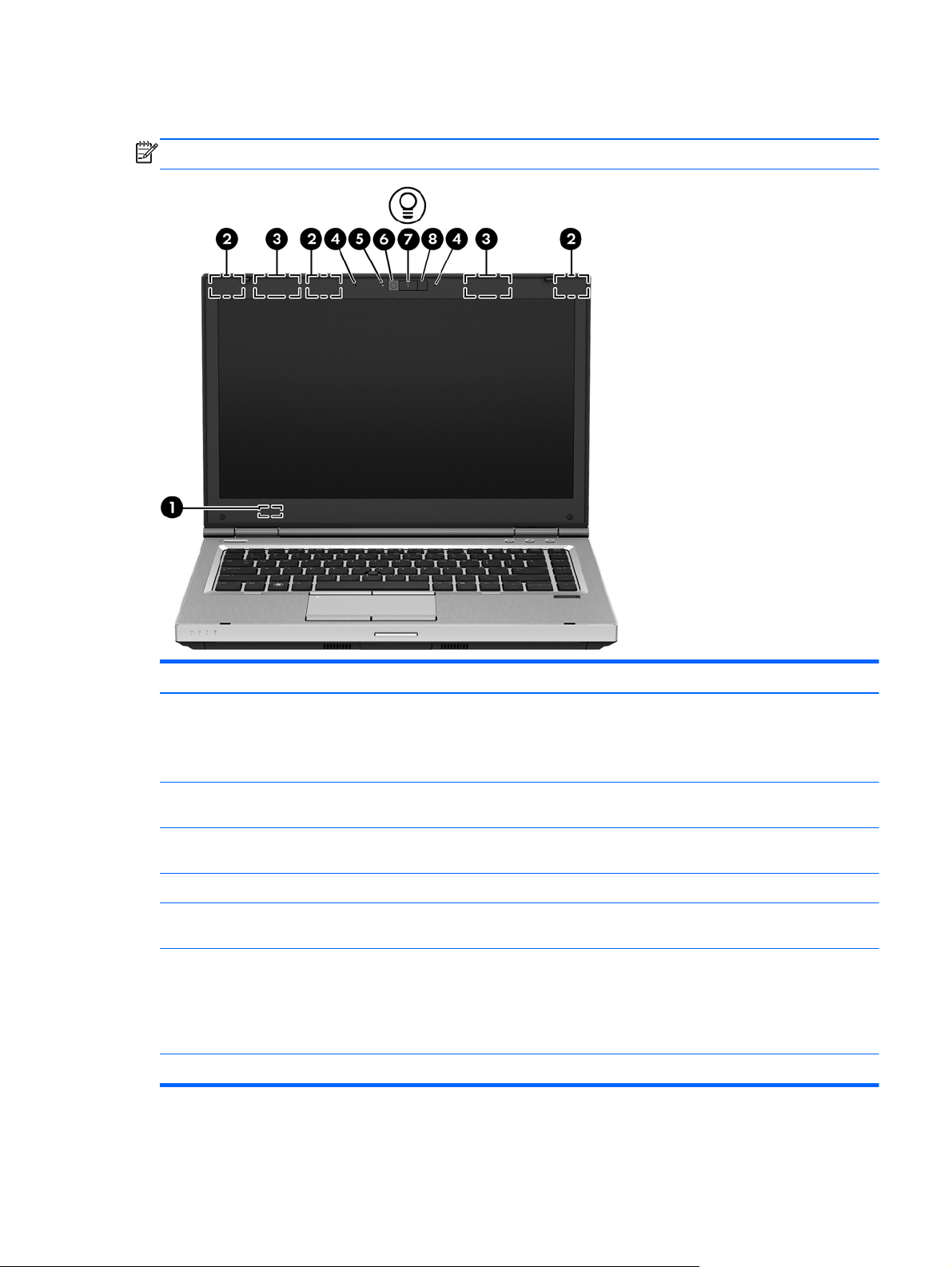
Экран
ПРИМЕЧАНИЕ. См. рисунок, наиболее точно соответствующий компьютеру.
Компонент Описание
(1) Встроенный выключатель экрана Выключение экрана или переход в спящий режим при
(2) Антенны беспроводной локальной сети (3)* Прием и передача радиосигналов для связи с
(3) Антенны беспроводной глобальной сети (2)* Прием и передача радиосигналов для связи с
(4)
(5) Индикатор веб-камеры (только на некоторых
(6) Веб-камера (только на некоторых моделях) Запись видео и съемка фотографий.
(7) Кнопка подсветки
Внутренние микрофоны (2) Запись звука.
моделях)
клавиатуры Включение и выключение подсветки клавиатуры.
закрытии экрана на включенном компьютере.
ПРИМЕЧАНИЕ. Выключатель экрана не виден снаружи
компьютера.
беспроводными локальными сетями (WLAN).
беспроводными глобальными сетями (WWAN).
Светится — веб-камера используется.
Для получения дополнительной информации об
использовании веб-камеры см. раздел справки и
поддержки. На начальном экране введите с и выберите
Справка и поддержка.
Экран 17
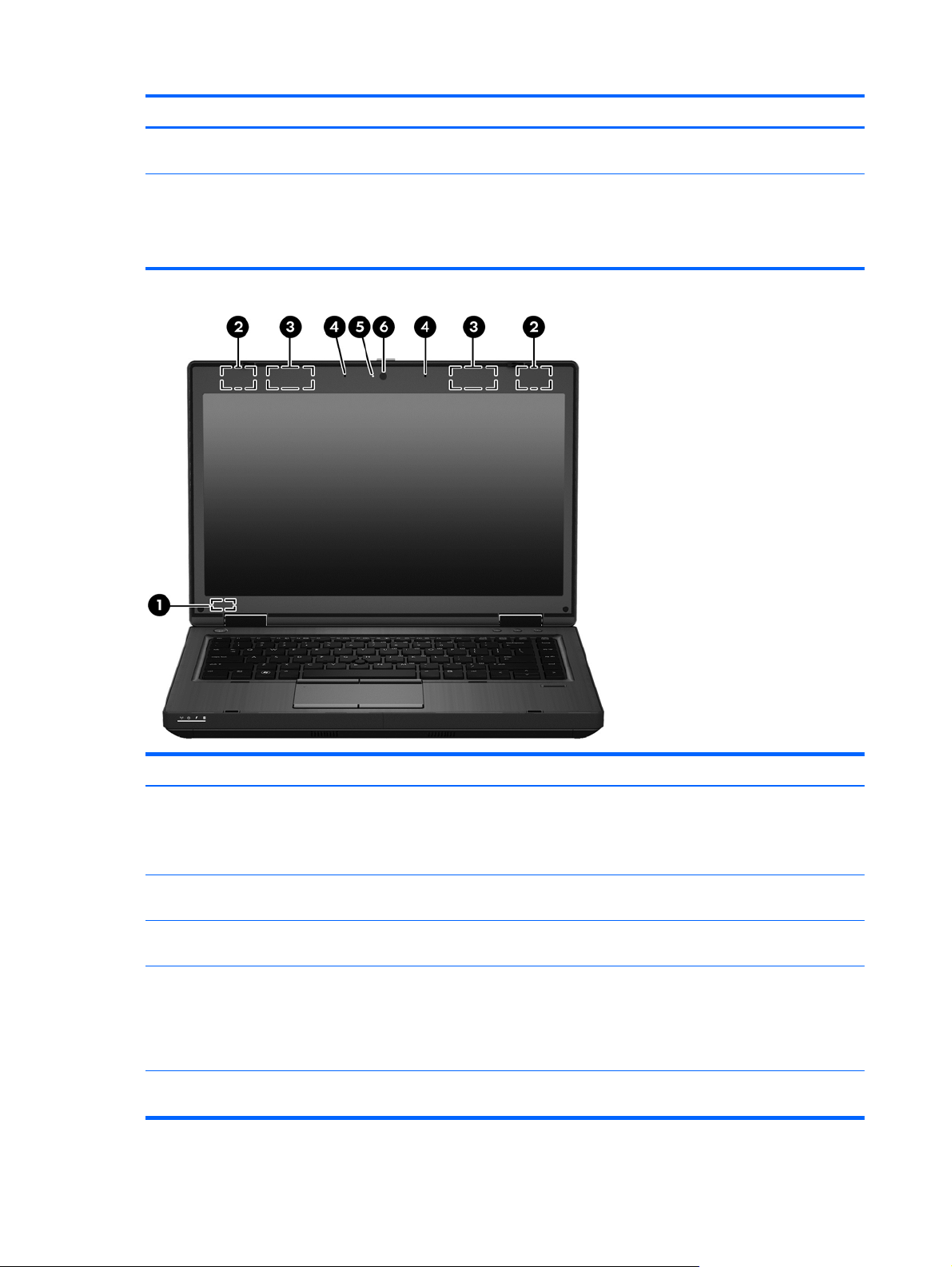
Компонент Описание
(8) Подсветка клавиатуры Обеспечивает освещение клавиатуры, особенно в условиях
*Антенны не видны снаружи компьютера. Для обеспечения оптимальной передачи данных в непосредственной
близости от антенн не должно быть никаких препятствий. Сведения о соответствии нормам беспроводной связи см.
в документе Уведомления о соответствии нормам, требованиям к безопасности и охране окружающей среды
разделе, применимом к данной стране или региону. Чтобы перейти к этому руководству, на начальном экране
выберите приложение HP Support Assistant, а затем Мой компьютер и Руководства пользователя.
низкой освещенности.
в
Компонент Описание
(1) Встроенный выключатель экрана Выключение экрана или переход в спящий режим при
(2) Антенны беспроводной локальной сети (2)* Прием и передача сигналов для работы с беспроводными
(3) Антенны беспроводной глобальной сети
(WWAN) (2)* (только на некоторых моделях)
(4) Внутренние микрофоны (2) (только на
некоторых моделях)
(5) Индикатор веб-камеры (только на некоторых
моделях)
18 Глава 2 Знакомство с компьютером
закрытии экрана на включенном компьютере.
ПРИМЕЧАНИЕ. Выключатель экрана не виден снаружи
компьютера.
локальными сетями (WLAN).
Прием и передача радиосигналов для связи
беспроводными глобальными сетями (WWAN).
Запись звука.
ПРИМЕЧАНИЕ. Два внутренних микрофона
устанавливаются только на моделях с веб-камерой. На
моделях без веб-камеры устанавливается только 1
внутренний микрофон.
Светится — веб-камера используется.
с
